Konica minolta BIZHUB C351 User Manual [cz]

Reim schránky
C351
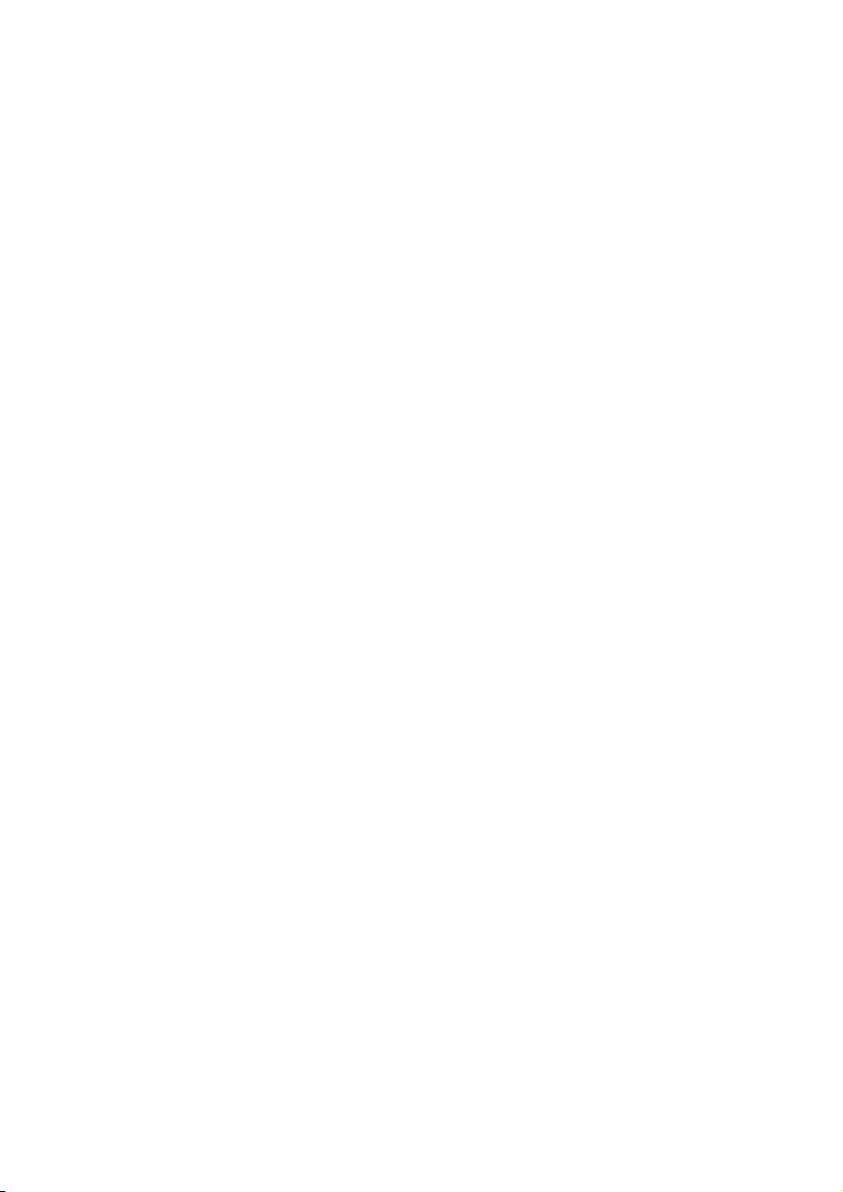
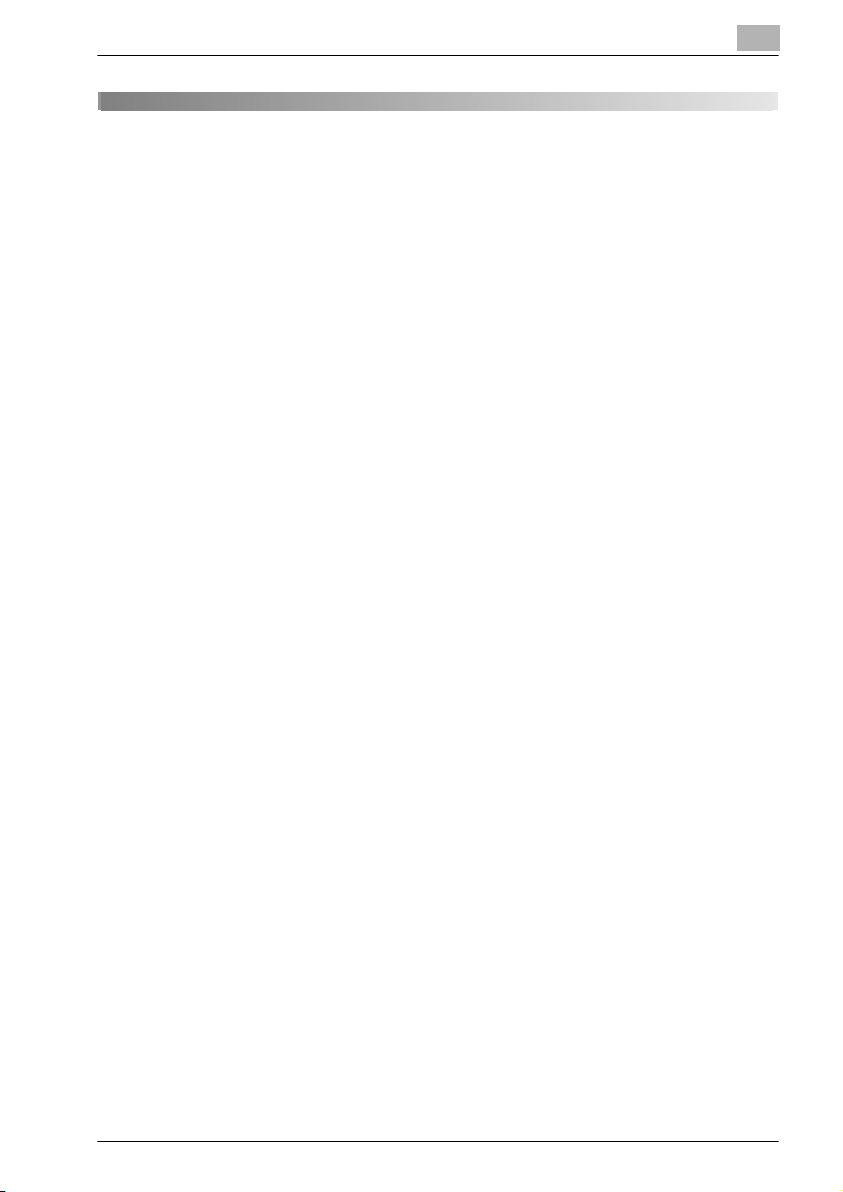
Obsah
1 Úvod
1.1 Vítejte ................................................................................................. 1-3
1.2 Energy Star® ..................................................................................... 1-4
Co je to výrobek řady ENERGY STAR®? ...................................... 1-4
1.3 Ochranné známky a registrované obchodní značky ..................... 1-5
Informace o licenci ......................................................................... 1-5
OpenSSL Statement ...................................................................... 1-6
1.4 O této příručce .................................................................................. 1-9
Struktura této příručky ................................................................... 1-9
Označení ...................................................................................... 1-10
Zobrazení, okna a dialogové rámečky ......................................... 1-10
1.5 Popis konvencí použitých v návodu .............................................. 1-11
Bezpečnostní doporučení ............................................................ 1-11
Pořadí činností ............................................................................. 1-11
Užitečné informace ...................................................................... 1-12
Zvláštní textové značky ................................................................ 1-12
1.6 Návody k použití ............................................................................. 1-13
Uživatelská příručka [Kopírovací režim] ....................................... 1-13
Uživatelská příručka [Režim síťového skeneru] ............................ 1-13
Uživatelská příručka [Režim schránky] <tato příručka> ............... 1-13
Uživatelská příručka [Režim zvětšeného displeje] ....................... 1-13
Uživatelská příručka [Faxový režim] ............................................. 1-13
Uživatelská příručka [Tiskový režim] ............................................ 1-13
2Přehled funkcí schránky
2.1 Funkce schránky ............................................................................... 2-3
Typy schránek ................................................................................ 2-4
2.2 Dostupné funkce schránky .............................................................. 2-5
Ukládání dokumentů ...................................................................... 2-5
Přesunování/kopírování dokumentů ze schránky .......................... 2-5
Změna názvu dokumentu .............................................................. 2-5
Smazání dokumentu ...................................................................... 2-5
Změna nastavení ............................................................................ 2-5
Tisk dokumentu .............................................................................. 2-5
Přenos dokumentu ......................................................................... 2-6
Odeslání dokumentu faxem ........................................................... 2-6
bizhub C351 (Phase2) x-1
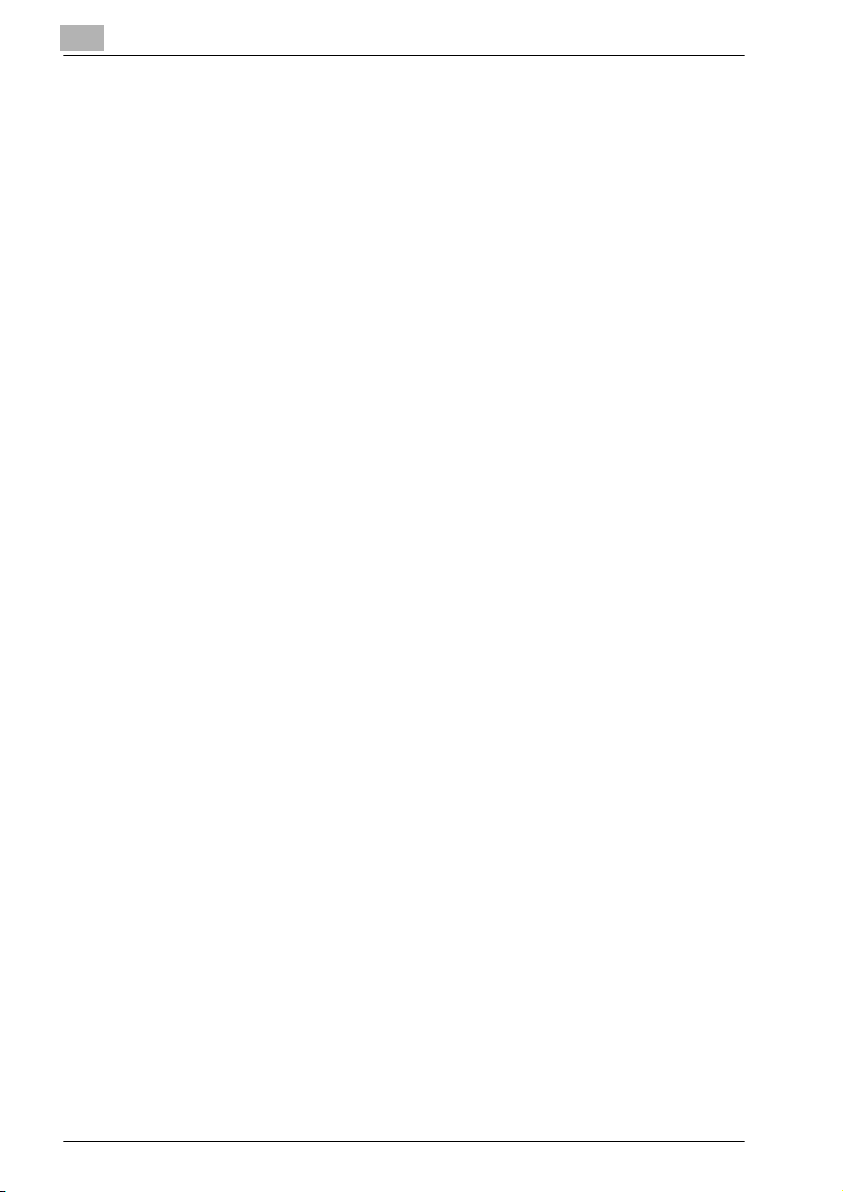
2.3 Konfigurace nastavení pro používání funkcí schránky ..................2-7
Registrace a konfigurace nastavení schránek ................................2-7
3 Ukládání dokumentů
3.1 Informace o ukládání dokumentů ....................................................3-3
Ověření uživatele .............................................................................3-3
Registrace schránek .......................................................................3-5
Pojmenování dokumentů ................................................................3-6
3.2 Ukládání kopií dokumentů do schránek ..........................................3-7
Nastavení, která lze uložit a upravit ................................................3-7
Ukládání kopií dokumentů ..............................................................3-8
3.3 Ukládání odeslaných/přijatých faxů do schránek ........................3-11
Příjem faxů ....................................................................................3-11
Odesílání faxů ...............................................................................3-11
Používání schránky jako stanice ...................................................3-12
Uložení dat do schránky stanice ...................................................3-13
Uložení dat do určité schránky .....................................................3-16
3.4 Ukládání nasnímaných dokumentů do schránek .........................3-20
Používání schránky jako stanice ...................................................3-20
Uložení dat do schránky stanice ...................................................3-21
Uložení dat do určité schránky .....................................................3-23
4 Tisk dokumentu z veřejné/osobní schránky uživatele
4.1 Vyvolání zobrazení režimu schránky ...............................................4-3
Zobrazení dokumentů uložených ve schránkách ...........................4-3
Vyhledávání názvu schránky ...........................................................4-5
4.2 Smazání dat dokumentu ...................................................................4-6
Mazání dat ......................................................................................4-6
4.3 Změna názvu dokumentu .................................................................4-7
Změna názvu dokumentu ...............................................................4-7
4.4 Přesunutí dat dokumentu .................................................................4-8
Přesunutí dokumentu ......................................................................4-8
4.5 Kopírování dat dokumentu .............................................................4-10
Kopírování dokumentu ..................................................................4-10
x-2 bizhub C351 (Phase2)

4.6 Tisk dat dokumentu ........................................................................ 4-12
Tisk dokumentu ............................................................................ 4-14
Změna počtu kopií ....................................................................... 4-15
Jednostranný/Oboustranný tisk ................................................... 4-16
Nastavení výstupního zpracování ................................................ 4-17
Nastavení výstupního zpracování ................................................ 4-18
Svázání kopií uprostřed (funkce “Skládání a sešívání”) ............... 4-20
Přidání okraje pro vazbu .............................................................. 4-21
Nastavení okraje stránky .............................................................. 4-22
Přidání obálky (funkce “Režim obálky”) ....................................... 4-23
Nastavení režimu obálka .............................................................. 4-24
Tisk data a času (funkce “Datum/čas”) ........................................ 4-26
Nastavení funkce “Datum/čas” .................................................... 4-27
Tisk čísel stránek (funkce “Č. strany”) ......................................... 4-29
Nastavení funkce “Č. strany” ....................................................... 4-30
Tisk distribučních čísel (funkce “Nastavit číslování”) ................... 4-33
Nastavení funkce “Nastavit číslování” ......................................... 4-34
4.7 Tisk zkušební kopie ........................................................................ 4-36
Tisk zkušební kopie ...................................................................... 4-36
4.8 Kombinovaný tisk ........................................................................... 4-38
Tisk dokumentu ............................................................................ 4-40
Změna počtu kopií ....................................................................... 4-42
Jednostranný/Oboustranný tisk ................................................... 4-43
Nastavení výstupního zpracování ................................................ 4-44
Nastavení výstupního zpracování ................................................ 4-45
Svázání kopií uprostřed (funkce “Skládání a sešívání”) ............... 4-47
Tisk data a času (funkce “Datum/čas”) ........................................ 4-48
Nastavení funkce “Datum/čas” .................................................... 4-49
Přidání okraje pro vazbu .............................................................. 4-51
Nastavení okraje stránky .............................................................. 4-52
Tisk distribučních čísel (funkce “Nastavit číslování”) ................... 4-53
Nastavení funkce “Nastavit číslování” ......................................... 4-54
Tisk čísel stránek (funkce “Č. strany”) ......................................... 4-55
Nastavení funkce “Č. strany” ....................................................... 4-56
5Směrování dokumentu z veřejné/osobní schránky
uživatele
5.1 Úprava dat dokumentu ..................................................................... 5-3
5.2 Směrování .......................................................................................... 5-4
Typy směrování .............................................................................. 5-4
Způsoby přenosu ........................................................................... 5-5
Dostupná nastavení ....................................................................... 5-5
Směrování dat ................................................................................ 5-6
bizhub C351 (Phase2) x-3
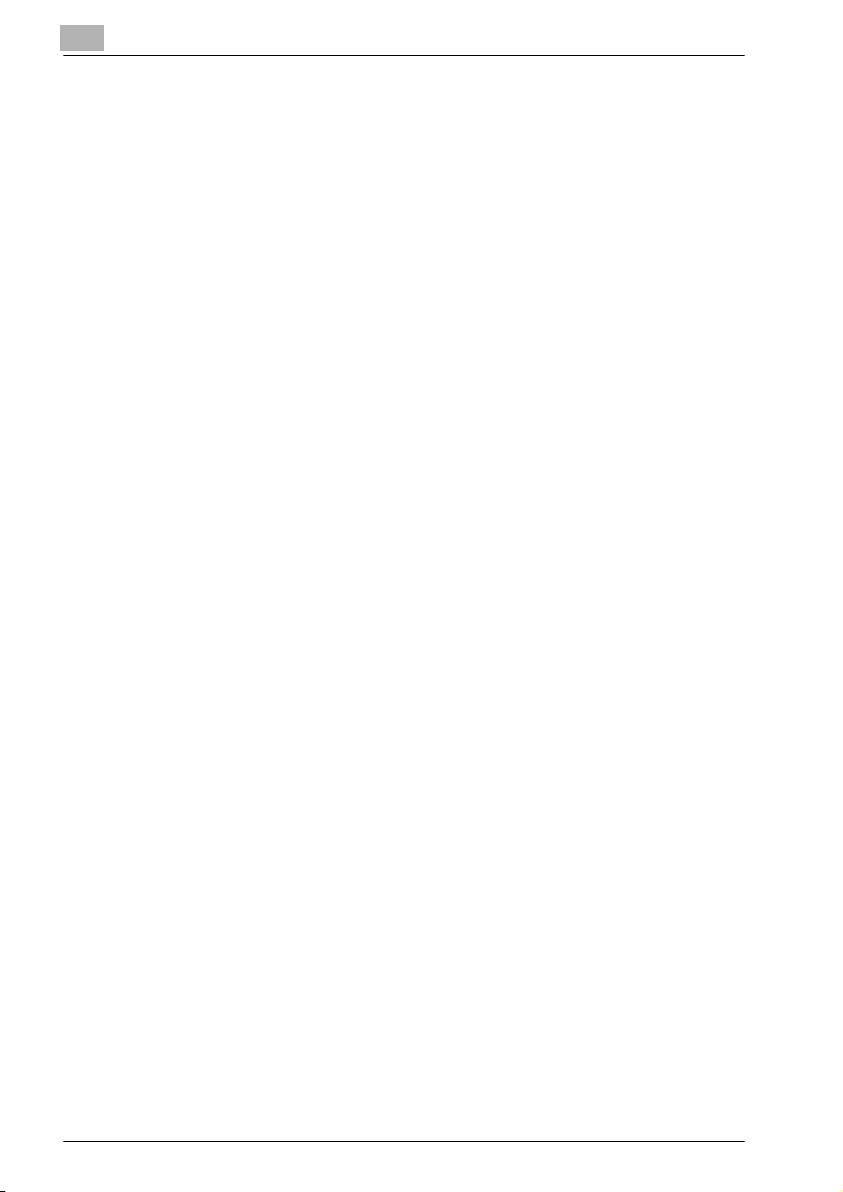
5.3 Určení stanic ......................................................................................5-7
Volba programu jako stanice ..........................................................5-7
Volba stanice ze skupiny ................................................................5-9
Volba stanice z adresáře ...............................................................5-11
Vyhledávání stanice ......................................................................5-13
Přímé zadání e-mailové stanice ....................................................5-15
Přímé zadání FTP stanice .............................................................5-17
Přímé zadání FTP stanice .............................................................5-18
Přímé zadání SMB stanice ............................................................5-20
Přímé zadání SMB stanice ............................................................5-21
5.4 Kontrola nastavení před zahájením směrování ............................5-23
Kontrola informací o dokumentu ..................................................5-23
Kontrola informací .........................................................................5-24
Volba formátu souboru .................................................................5-26
Volba formátu souboru .................................................................5-27
6 Faxování dokumentu z veřejné/osobní schránky
uživatele
6.1 Úprava dat dokumentu .....................................................................6-3
6.2 Faxování .............................................................................................6-4
Způsoby volby stanice ....................................................................6-4
Dostupná nastavení ........................................................................6-4
Odeslání dat faxem .........................................................................6-5
6.3 Určení stanic ......................................................................................6-6
Volba programu jako stanice ..........................................................6-6
Volba stanice ze skupiny ................................................................6-8
Volba stanice z adresáře ...............................................................6-10
Přímé zadání faxové stanice (Přímé zadání) .................................6-12
6.4 Kontrola nastavení před odesláním faxu ......................................6-14
Kontrola informací o dokumentu ..................................................6-14
Kontrola informací .........................................................................6-14
Nastavení přenosu ........................................................................6-16
7 Tisk dokumentů ze systémové schránky uživatele
7.1 Schránka uživatele deníku ................................................................7-3
Tisk dokumentu ..............................................................................7-3
Smazání dokumentu .......................................................................7-6
7.2 Schránka uživatele VY pollingem .....................................................7-8
Tisk dokumentu ..............................................................................7-8
Smazání dokumentu .......................................................................7-9
x-4 bizhub C351 (Phase2)
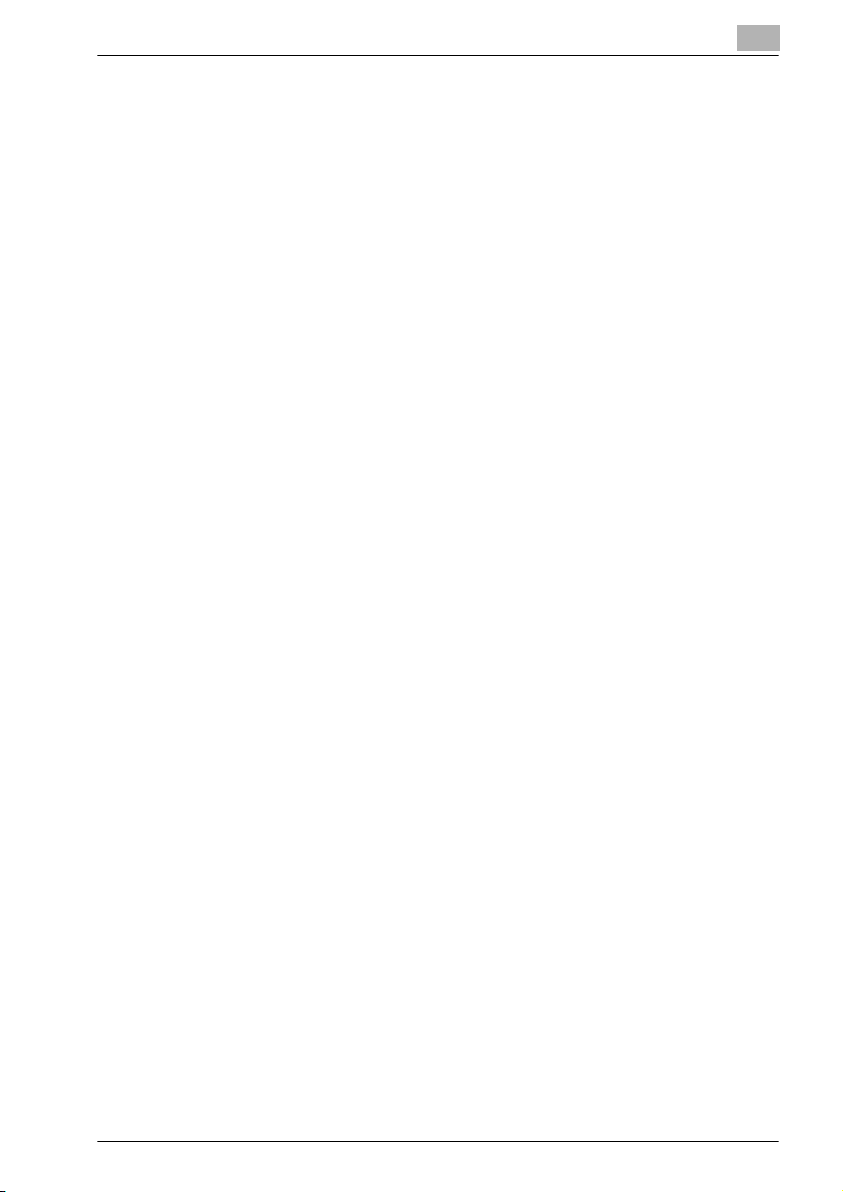
7.3 Schránka uživ. PŘ do paměti ......................................................... 7-10
Tisk dokumentu ............................................................................ 7-10
Smazání dokumentu .................................................................... 7-12
Tisk zkušební kopie ...................................................................... 7-13
7.4 Schránka uživatele pro zabezpečený tisk .................................... 7-14
Tisk důvěrného dokumentu ......................................................... 7-14
Když je “Způsob přístupu k zabezpeč. dokumentu”
nastaven na “Režim 1” ................................................................. 7-14
Když je “Způsob přístupu k zabezpeč. dokumentu”
nastaven na “Režim 2” ................................................................. 7-17
8Směrování dokumentu ze systémové schránky uživatele
8.1 Úprava dat dokumentu ..................................................................... 8-3
8.2 Směrování .......................................................................................... 8-4
Typy směrování .............................................................................. 8-4
Způsoby přenosu ........................................................................... 8-4
Dostupná nastavení ....................................................................... 8-5
Směrování dat ................................................................................ 8-6
8.3 Určení stanic ..................................................................................... 8-8
Volba programu jako stanice ......................................................... 8-8
Volba stanice ze skupiny .............................................................. 8-10
Volba stanice z adresáře .............................................................. 8-12
Vyhledávání stanice ..................................................................... 8-14
Přímé zadání e-mailové stanice ................................................... 8-16
Přímé zadání FTP stanice ............................................................ 8-18
Přímé zadání FTP stanice ............................................................ 8-19
Přímé zadání SMB stanice ........................................................... 8-21
Přímé zadání SMB stanice ........................................................... 8-22
8.4 Kontrola nastavení před zahájením směrování ........................... 8-24
Kontrola informací o dokumentu .................................................. 8-24
Kontrola informací ........................................................................ 8-24
Změna textu ................................................................................. 8-26
Změna prvků razítka ..................................................................... 8-27
9 Nastavení ovládacího panelu
9.1 Provedení nastavení pomocí ovládacího panelu ........................... 9-3
Parametry režimu nástrojů ............................................................. 9-3
Povolení schránky .......................................................................... 9-3
Další informace .............................................................................. 9-4
bizhub C351 (Phase2) x-5
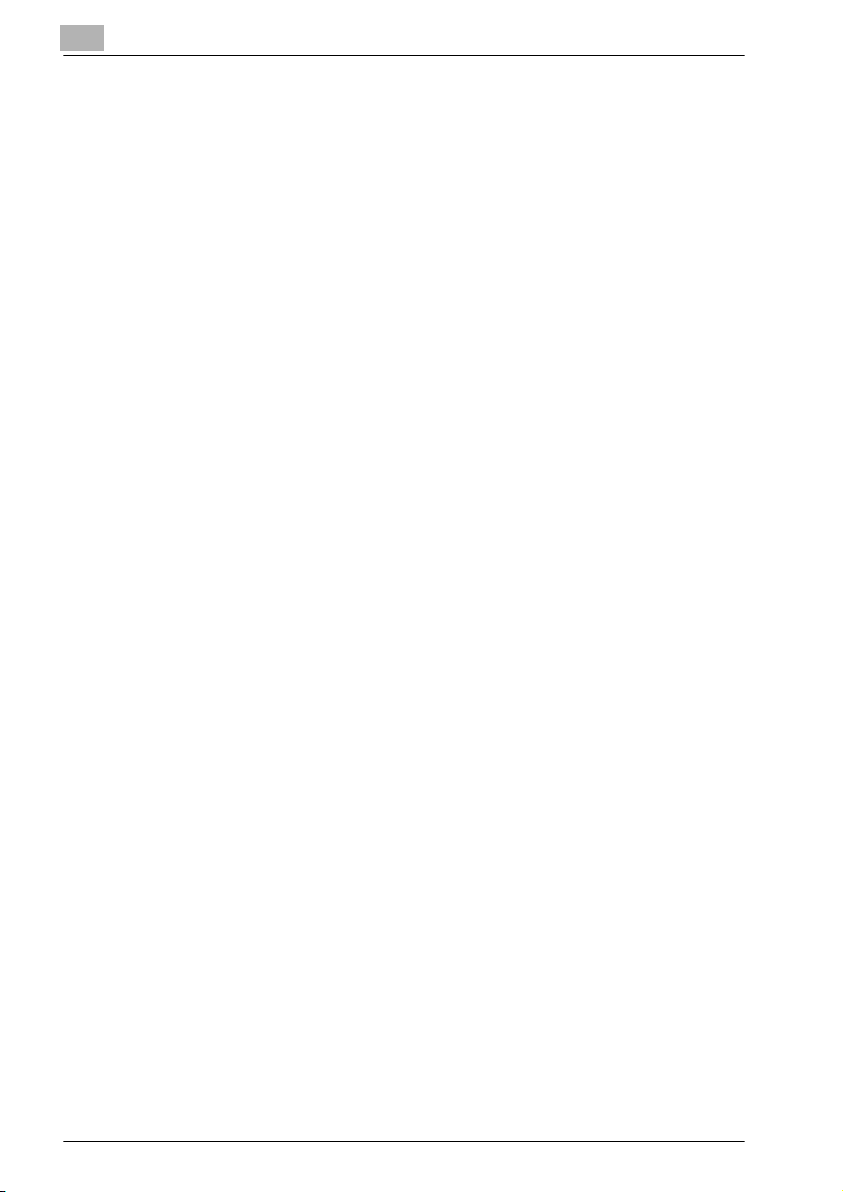
9.2 Registrace schránek .........................................................................9-5
Registrace osobních/veřejných schránek uživatelů ........................9-6
Registrace schránky .......................................................................9-7
Registrace schránek uživatele deníku ..........................................9-10
Registrace schránky .....................................................................9-11
Registrace anotačních schránek uživatele ...................................9-14
Vytvoření anotačních schránek uživatele ......................................9-16
9.3 Vyvolání zobrazení nastavení správce ...........................................9-19
Vyvolání zobrazení nastavení správce ..........................................9-19
9.4 Nastavení správce uživatele ...........................................................9-21
Smazání nepoužívaných schránek uživatele ................................9-21
Mazání dokumentů se zabezpečeným tiskem ..............................9-22
Zadání parametru “Automaticky mazat zabezpeč. dokument” ....9-23
9.5 Nastavení správce schránky ..........................................................9-24
Nastavení parametru “Nastavení správce schr. uživatele” ...........9-25
9.6 Nastavení parametrů pevného disku .............................................9-27
Kontrola kapacity pevného disku .................................................9-28
Přepsání dočasných dat ...............................................................9-29
Přepsat všechna data ...................................................................9-33
Přepsání všech dat .......................................................................9-34
Zadání hesla zámku disku ............................................................9-36
Formátování pevného disku ..........................................................9-38
Nastavení šifrování pevného disku ...............................................9-40
10 Konfigurace nastavení pomocí aplikace PageScope
Web Connection
10.1 Nastavení, která lze konfigurovat pomocí aplikace
PageScope Web Connection ..........................................................10-3
Režim uživatele .............................................................................10-3
Režim správce ..............................................................................10-4
10.2 Použití PageScope Web Connection .............................................10-5
Požadavky na systém ...................................................................10-5
Přístup k aplikaci PageScope Web Connection ...........................10-6
Struktura stránek ..........................................................................10-7
Vyrovnávací paměť internetového prohlížeče ...............................10-9
Pro Internet Explorer .....................................................................10-9
Pro Netscape Navigator ................................................................10-9
10.3 Přihlášení a odhlášení ...................................................................10-10
Odhlášení ....................................................................................10-10
Odhlášení ....................................................................................10-10
Přihlášení v režimu uživatele (veřejný uživatel) ...........................10-12
x-6 bizhub C351 (Phase2)
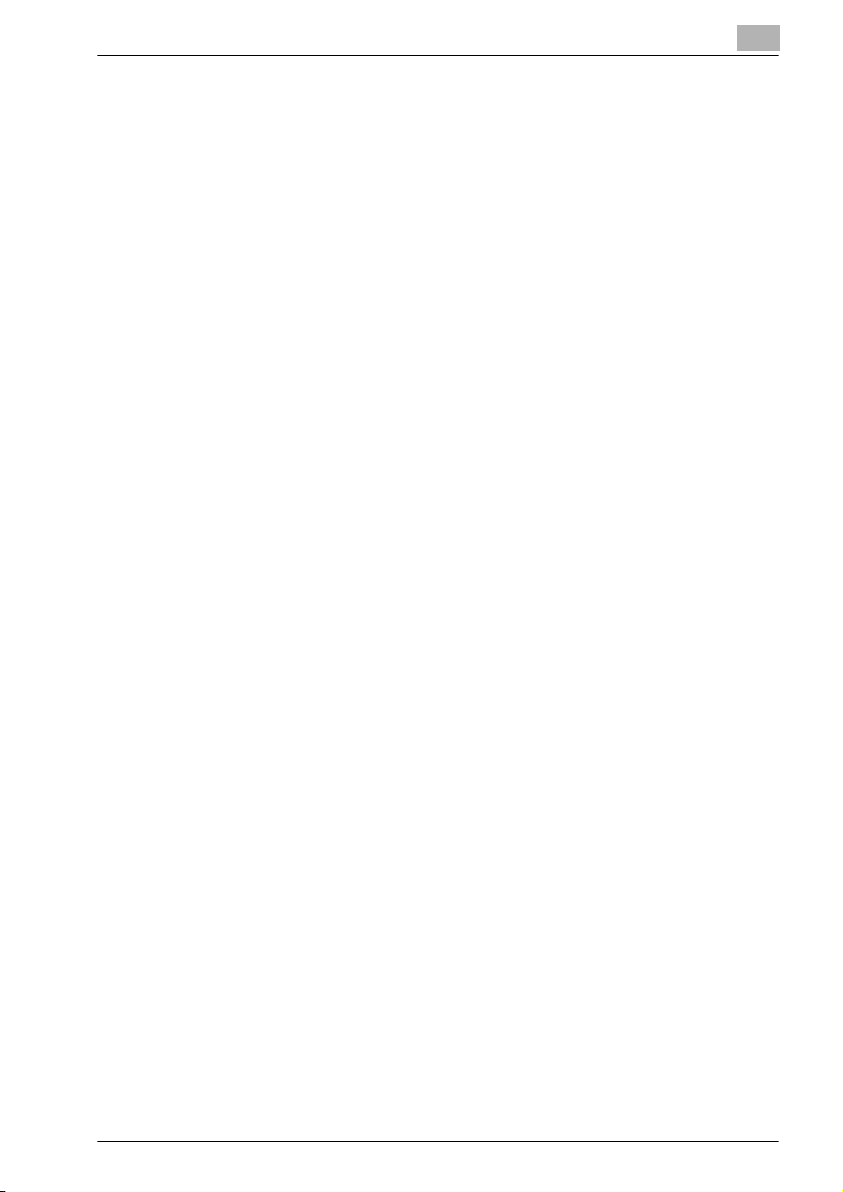
Přihlašování do režimu uživatele (registrovaný uživatel/správce
schránky) .................................................................................... 10-14
Přihlášení se jako registrovaný uživatel/správce schránky ........ 10-14
Přihlášení v režimu správce ....................................................... 10-16
Přihlášení v režimu správce ....................................................... 10-16
10.4 Otvírání schránky (režim uživatele) ............................................. 10-18
Otvírání schránek ....................................................................... 10-18
Otevření schránky ...................................................................... 10-20
Kontrola informací schránky a zavádění dokumentů ................. 10-21
Změna nastavení schránky ........................................................ 10-23
Smazání schránky ...................................................................... 10-25
10.5 Vytváření schránek (režim uživatele) .......................................... 10-26
Vytvoření schránky ..................................................................... 10-30
10.6 Otvírání schránky (režim správce) .............................................. 10-31
Otvírání schránek ....................................................................... 10-31
Otevření schránky ...................................................................... 10-32
Změna nastavení schránky ........................................................ 10-33
Smazání schránky ...................................................................... 10-35
10.7 Vytváření schránek (režim správce) ............................................ 10-36
Vytvoření schránky ..................................................................... 10-36
10.8 Nastavení správce schránky (režim správce) ............................ 10-37
11 Dodatek
11.1 Seznam chybových hlášení ........................................................... 11-3
11.2 Zadávání textu ................................................................................ 11-4
Psaní textu ................................................................................... 11-6
Seznam dostupných znaků .......................................................... 11-6
11.3 Glosář ............................................................................................... 11-7
11.4 Rejstřík ........................................................................................... 11-11
bizhub C351 (Phase2) x-7
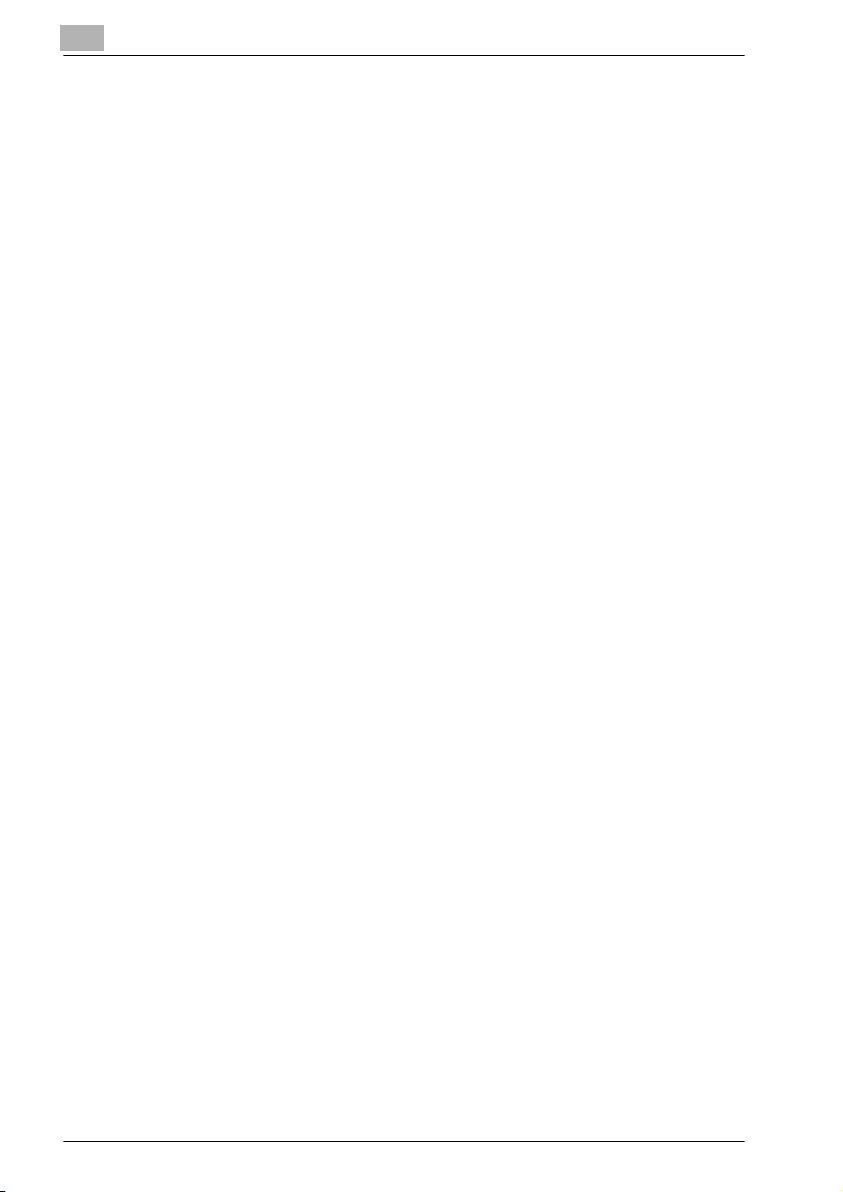
x-8 bizhub C351 (Phase2)
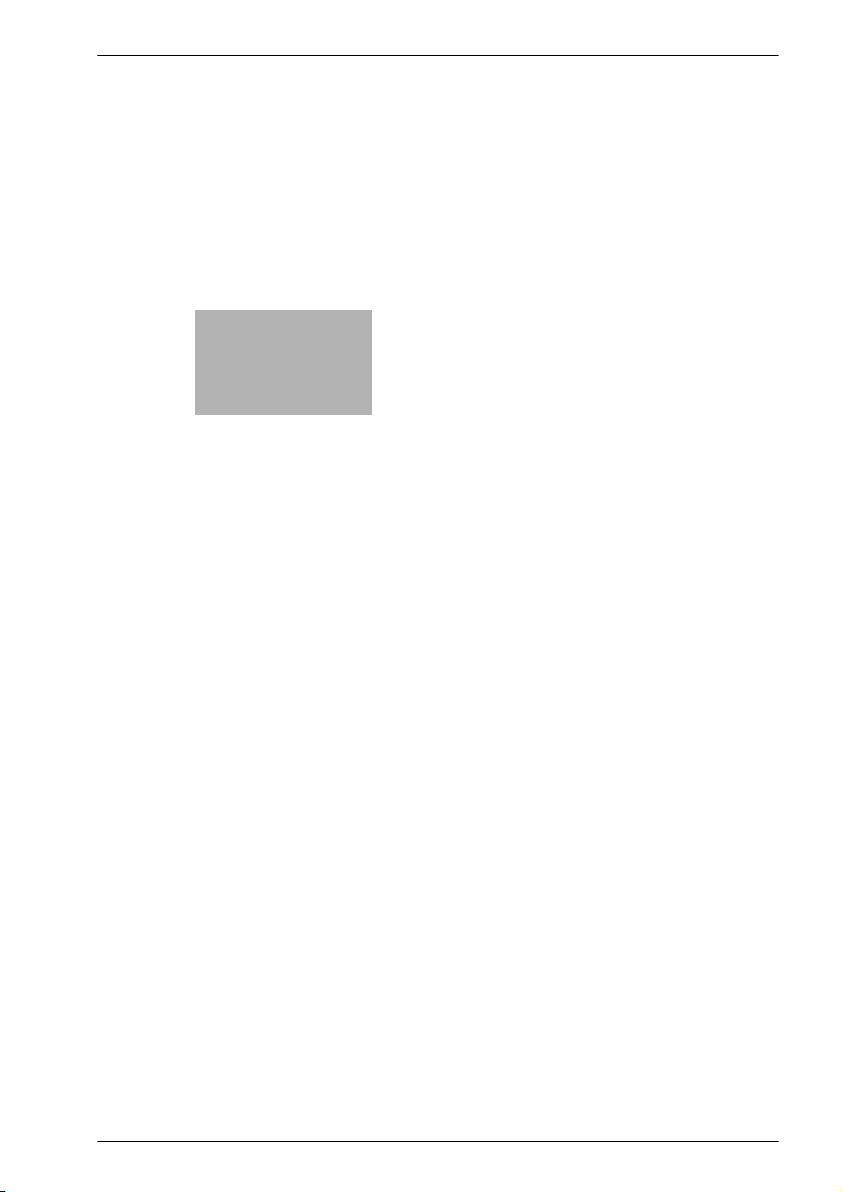
1
Úvod
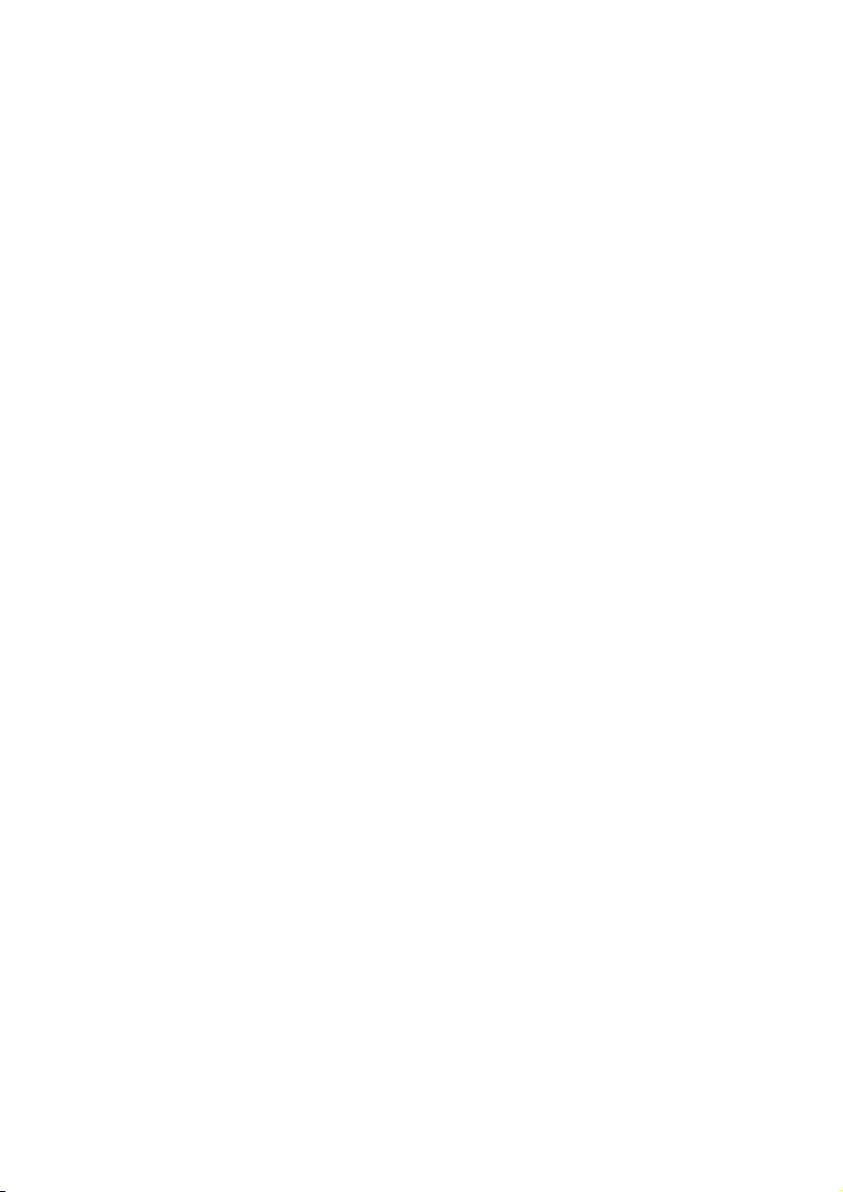
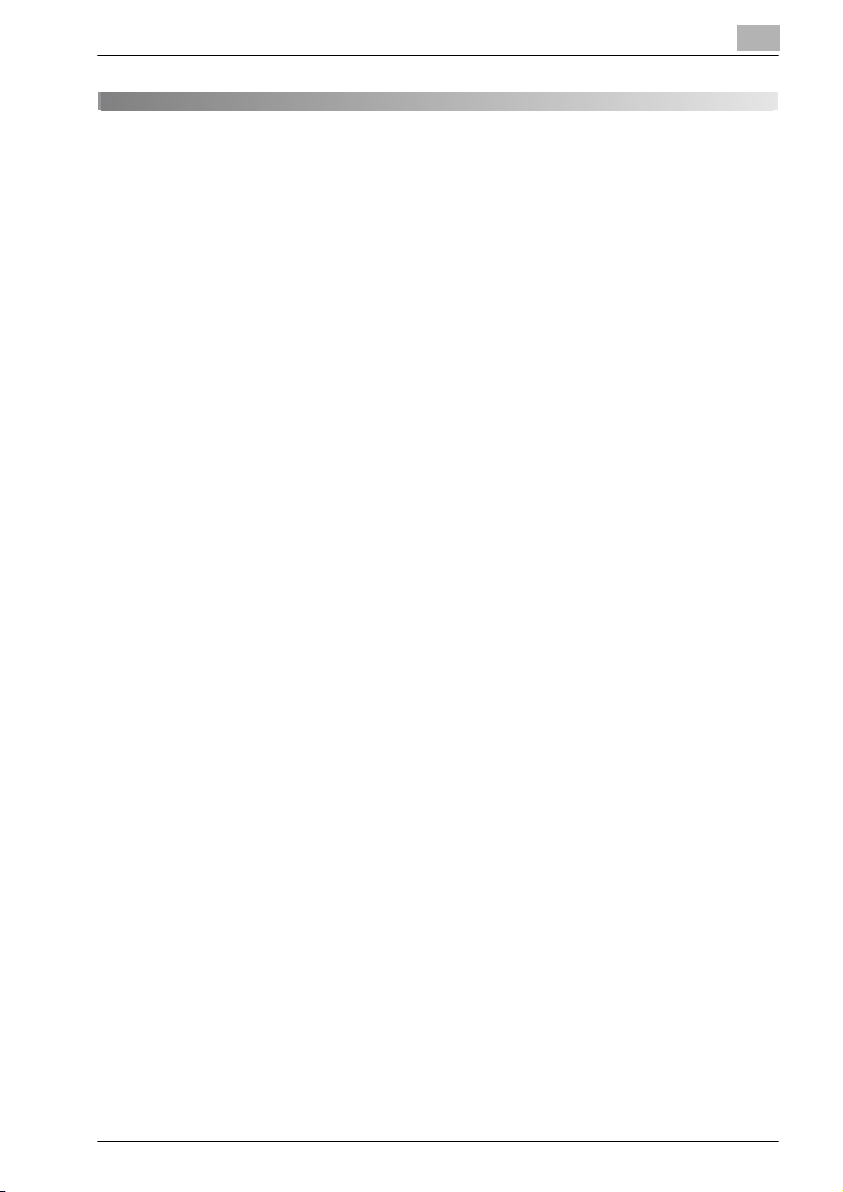
Úvod
1Úvod
1.1 Vítejte
Děkujeme vám, že jste si zvolili digitální multifunkční stroj Konica Minolta.
Tato uživatelská příručka obsahuje podrobné informace o požadavcích,
které je nutné splnit, chcete-li využívat funkce bizhub C351, a opatřeních pro
jejich použití. Dříve, než začnete tyto funkce využívat, pozorně si pročtěte
tento návod.
Jestliže byl instalován jiný software, než jaký popisuje tato příručka
(například PageScope Job Spooler, HDDTWAIN nebo PageScope Box
Operator), lze data uložená ve schránce používat z počítače v síti. Poněvadž
se způsob použití liší v závislosti na softwaru, postupujte podle návodu
k příslušnému softwaru.
Příručku si po přečtení uložte do příslušného držáku.
Abyste měli jistotu, že budete stroj používat správně a bezpečně, před
jeho uvedením do provozu si pozorně přečtěte část “Pokyny k instalaci
a provozu”, kterou naleznete v kapitole uživatelské příručky [Kopírovací
režim].
1
bizhub C351 (Phase2) 1-3
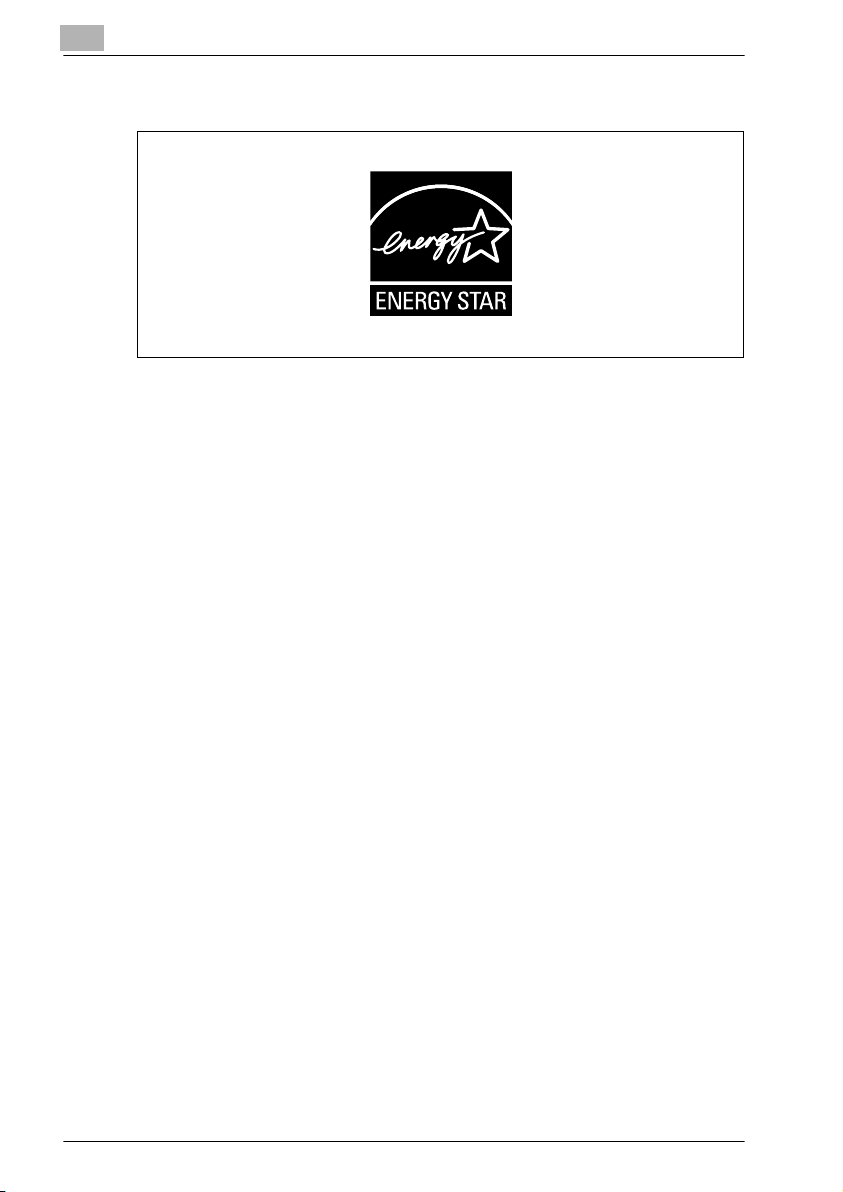
1
Úvod
1.2 Energy Star
Jako partneři skupiny ENERGY STAR® zaručujeme, že tento stroj vyhovuje
normám ENERGY STAR
Co je to výrobek řady ENERGY STAR
Výrobek řady ENERGY STAR® je vybaven zvláštní funkcí, která umožňuje
automatický přechod do “režimu nízké spotřeby” po určité době nečinnosti.
Výrobek řady ENERGY STAR
za provozní náklady a pomáhá chránit životní prostředí.
®
®
pro účinné využití energie.
®
?
®
využívá energii efektivněji, šetří vaše peníze
1-4 bizhub C351 (Phase2)
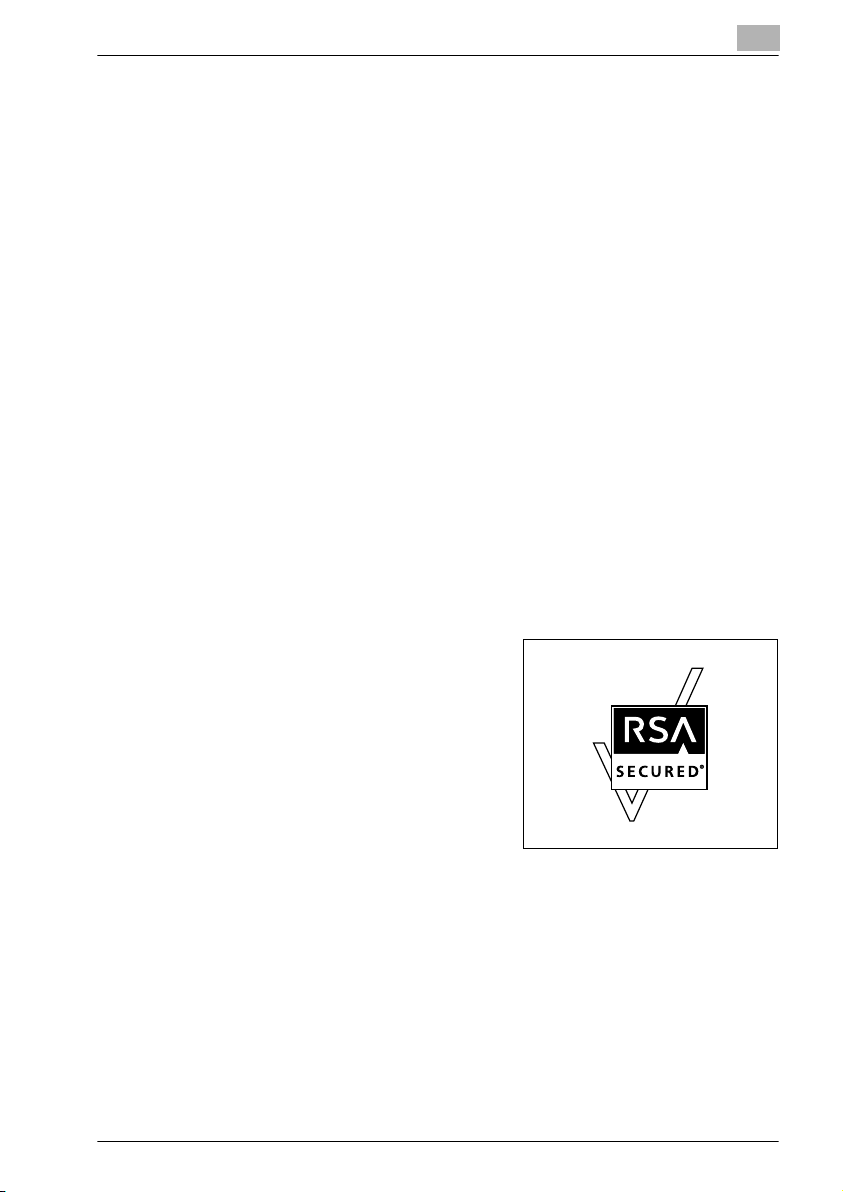
Úvod
1.3 Ochranné známky a registrované obchodní značky
KONICA MINOLTA, logo KONICA MINOLTA a výraz The essentials of
imaging jsou registrovanými obchodními značkami a obchodními značkami
KONICA MINOLTA HOLDINGS, INC.
PageScope a bizhub jsou registrovanými obchodními značkami
a obchodními značkami KONICA MINOLTA BUSINESS
TECHNOLOGIES, INC.
Netscape Communications, logo Netscape Communications, Netscape
Navigator, Netscape Communicator a Netscape jsou ochrannými známkami
Netscape Communications Corporation.
Tento stroj a PageScope Box Operator vychází částečně z činnosti
Independent JPEG Group.
Compact-VJE
Copyright 1986-2003 VACS Corp.
®
je registrovanou obchodní značkou nebo obchodní značkou RSA
RC4
Security Inc. v USA i v jiných zemích.
®
je registrovanou obchodní značkou nebo obchodní značkou RSA
RSA
Security Inc. RSA BSAFE
obchodní značkou RSA Security Inc. v USA i v jiných zemích.
Informace o licenci
Tento výrobek obsahuje šifrovací program
RSA BSAFE od RSA Security Inc.
®
je registrovanou obchodní značkou nebo
1
bizhub C351 (Phase2) 1-5
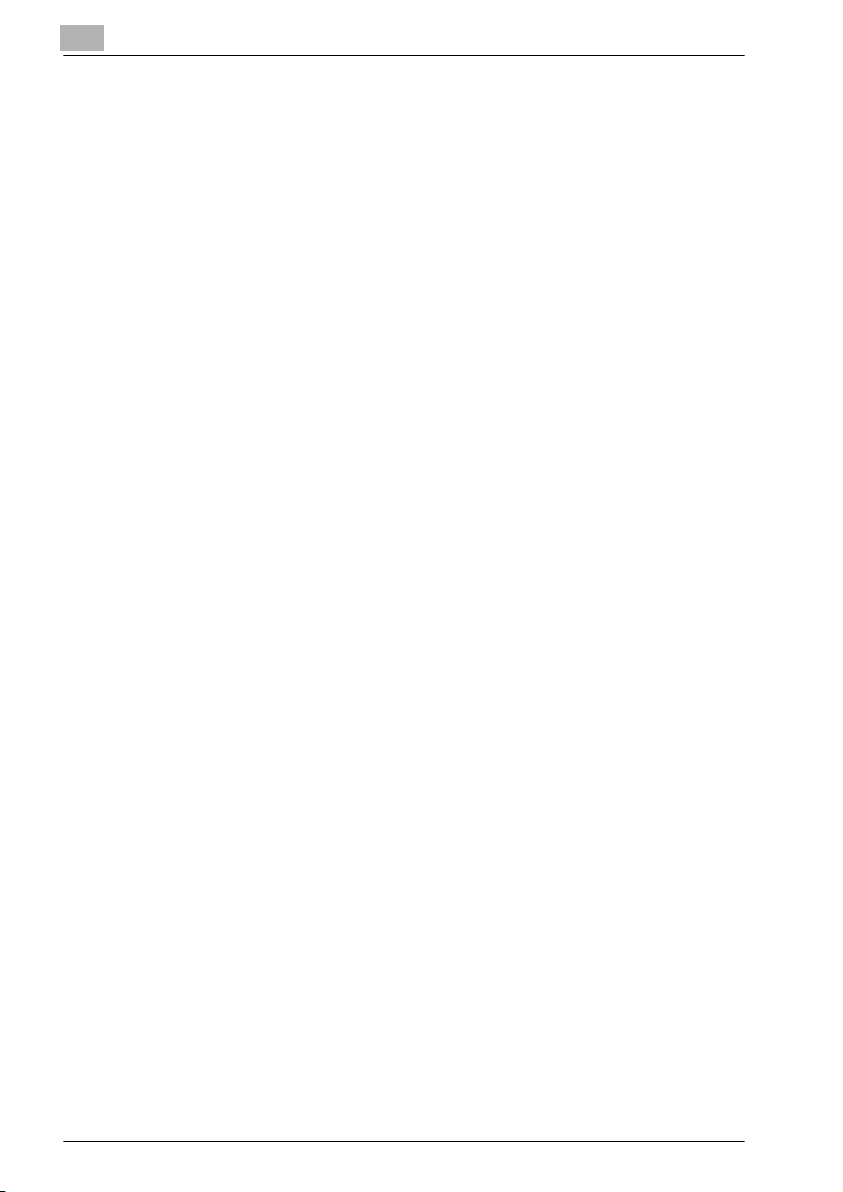
1
Úvod
OpenSSL Statement
OpenSSL License
Copyright © 1998-2000 The OpenSSL Project. All rights reserved.
Redistribution and use in source and binary forms, with or without
modification, are permitted provided that the following conditions are met:
1. Redistributions of source code must retain the above copyright notice,
this list of conditions and the following disclaimer.
2. Redistributions in binary form must reproduce the above copyright
notice, this list of conditions and the following disclaimer in the
documentation and/or other materials provided with the distribution.
3. All advertising materials mentioning features or use of this software must
display the following acknowledgment:
“This product includes software developed by the OpenSSL Project for
use in the OpenSSL Toolkit. (http://www.openssl.org/)”
4. The names “OpenSSL Toolkit” and “OpenSSL Project” must not be used
to endorse or promote products derived from this software without prior
written permission. For written permission, please contact opensslcore@openssl.org.
5. Products derived from this software may not be called “OpenSSL” nor
may “OpenSSL” appear in their names without prior written permission
of the OpenSSL Project.
6. Redistributions of any form whatsoever must retain the following
acknowledgment:
“This product includes software developed by the OpenSSL Project for
use in the OpenSSL Toolkit (http://www.openssl.org/)”
THIS SOFTWARE IS PROVIDED BY THE OpenSSL PROJECT “AS IS” AND
ANY EXPRESSED OR IMPLIED WARRANTIES, INCLUDING, BUT NOT
LIMITED TO, THE IMPLIED WARRANTIES OF MERCHANTABILITY AND
FITNESS FOR A PARTICULAR PURPOSE ARE DISCLAIMED. IN NO EVENT
SHALL THE OpenSSL PROJECT OR ITS CONTRIBUTORS BE LIABLE FOR
ANY DIRECT, INDIRECT, INCIDENTAL, SPECIAL, EXEMPLARY, OR
CONSEQENTIAL DAMAGES (INCLUDING, BUT NOT LIMITED TO,
PROCUREMENT OF SUBSTITUTE GOODS OR SERVICES; LOSS OF USE,
DATA, OR PROFITS; OR BUSINESS INTERRUPTION) HOWEVER CAUSED
AND ON ANY THEORY OF LIABILITY, WHETHER IN CONTRACT, STRICT
LIABILITY, OR TORT (INCLUDING NEGLIGENCE OR OTHERWISE) ARISING
IN ANY WAY OUT OF THE USE OF THIS SOFTWARE, EVEN IF ADVISED OF
THE POSSIBILITY OF SUCH DAMAGE.
This product includes cryptographic software written by Eric Young
(eay@crypt-Soft.com). This product includes software written by Tim
Hudson (tjh@cryptsoft.com).
1-6 bizhub C351 (Phase2)
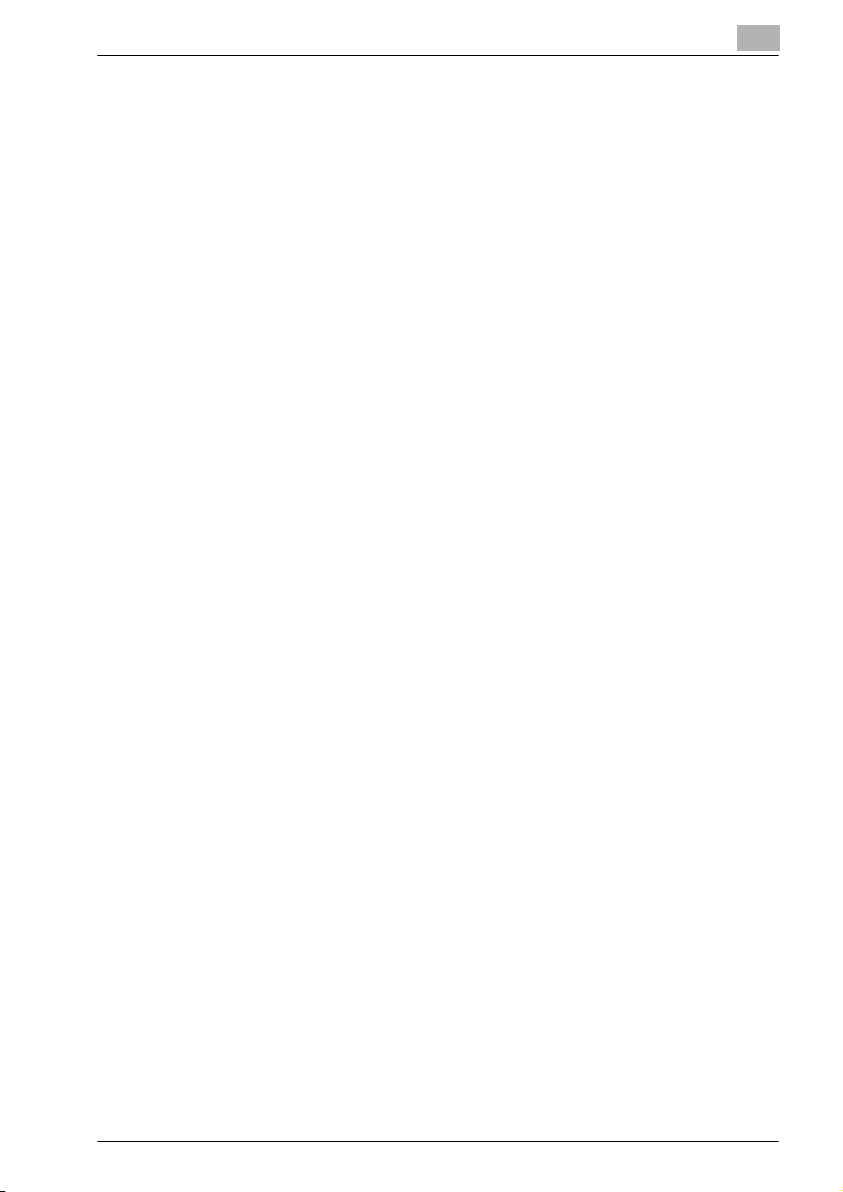
Úvod
1
Original SSLeay License
Copyright © 1995-1998 Eric Young (eay@cryptsoft.com) All rights reserved.
This package is an SSL implementation written by Eric Young
(eay@cryptsoft.com).
The implementation was written so as to conform with Netscapes SSL.
This library is free for commercial and non-commercial use as long as the
following conditions are aheared to. The following conditions apply to all
code found in this distribution, be it the RC4, RSA, Ihash, DES, etc., code;
not just the SSL code.
The SSL documentation included with this distribution is covered by the
same copyright terms except that the holder is Tim Hudson
(tjh@cryptsoft.com).
Copyright remains Eric Young's, and as such any Copyright notices in the
code are not to be removed. Jestliže je tento balík používán ve výrobku,
náleží Ericu Youngovi pøíspìvek jako autoru èásti používané knihovny. This
can be in the form of a textual message at program startup or in
documentation (online or textual) provided with the package.
Redistribution and use in source and binary forms, with or without
modification, are permitted provided that the following conditions are met:
1. Redistributions of source code must retain the copyright notice, this list
of conditions and the following disclaimer.
2. Redistributions in binary form must reproduce the above copyright
notice, this list of conditions and the following disclaimer in the
documentation and/or other materials provided with the distribution.
3. All advertising materials mentioning features or use of this software must
display the following acknowledgement:
“This product includes cryptographic software written by Eric Young
(eay@crypt-soft.com)”
The word ‘cryptographic' can be left out if the rouines from the library
being used are not cryptographic related :-).
4. If you include any Windows specific code (or a derivative thereof) from
the apps directory (application code) you must include an
acknowledgement:
“This product includes software written by Tim Hudson
(tjh@cryptsoft.com)”
THIS SOFTWARE IS PROVIDED BY ERIC YOUNG “AS IS” AND ANY
EXPRESS OR IMPLIED WARRANTIES, INCLUDING, BUT NOT LIMITED TO,
THE IMPLIED WARRANTIES OF MERCHANTABILITY AND FITNESS FOR A
PARTICULAR PURPOSE ARE DISCLAIMED. IN NO EVENT SHALL THE
AUTHOR OR CONTRIBUTORS BE LIABLE FOR ANY DIRECT, INDIRECT,
INCIDENTAL, SPECIAL, EXEMPLARY, OR CONSEQUENTIAL DAMAGES
(INCLUDING, BUT NOT LIMITED TO, PROCUREMENT OF SUBSTITUTE
GOODS OR SERVICES; LOSS OF USE, DATA, OR PROFITS; OR BUSINESS
INTERRUPTION) HOWEVER CAUSED AND ON ANY THEORY OF
LIABILITY, WHETHER IN CONTRACT, STRICT LIABILITY, OR TORT
bizhub C351 (Phase2) 1-7
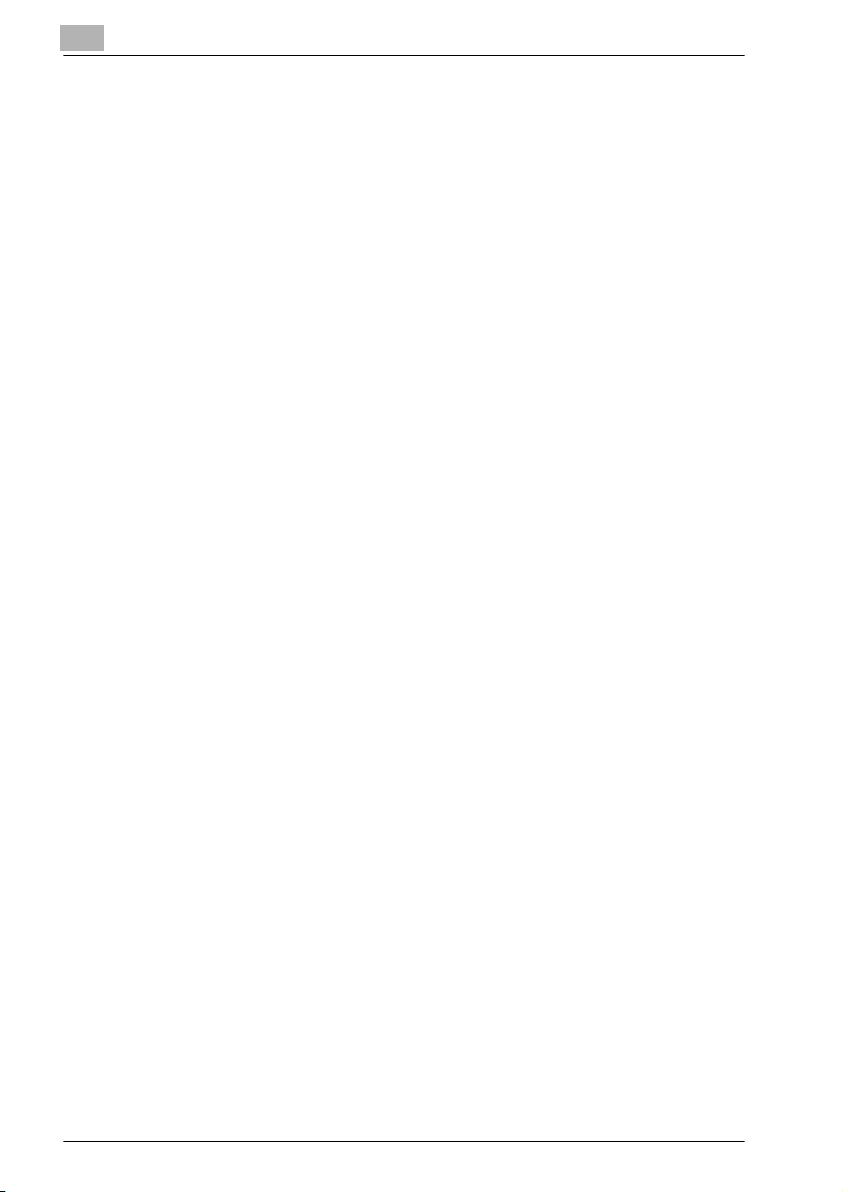
1
Úvod
(INCLUDING NEGLIGENCE OR OTHERWISE) ARISING IN ANY WAY OUT
OF THE USE OF THIS SOFTWARE, EVEN IF ADVISED OF THE POSSIBILITY
OF SUCH DAMAGE.
The licence and distribution terms for any publically available version or
derivative of this code cannot be changed. i.e. this code cannot simply be
copied and put under another distribution licence [including the GNU Public
Licence.]
All other product names mentioned are trademarks or registered trademarks
of their respective companies.
1-8 bizhub C351 (Phase2)
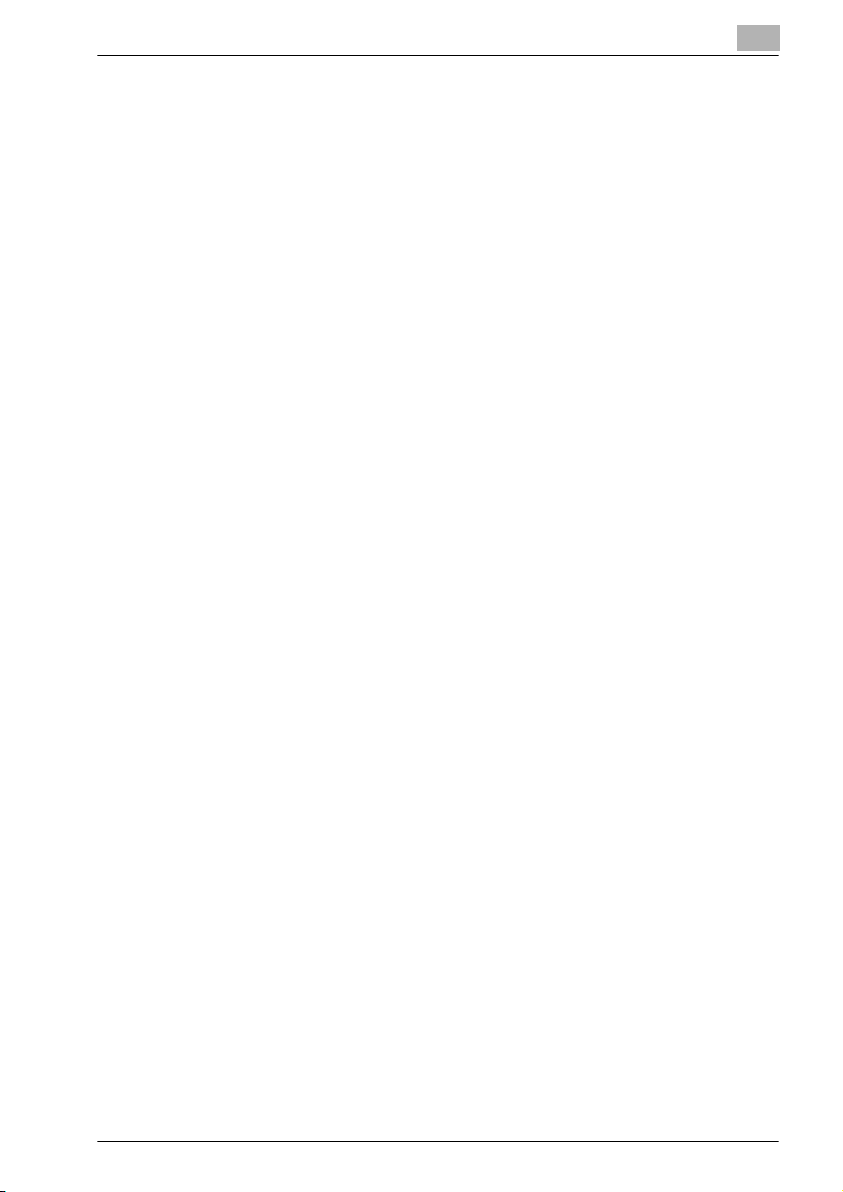
Úvod
1.4 O této příručce
Tato uživatelská příručka se týká funkcí schránky C351.
Tato část je úvodem k příručce a názvům výrobků atd.
Příručka je určena pro uživatele, kteří rozumí základním činnostem počítačů
a stroje. Postupy pro obsluhu operačních systémů Windows nebo
Macintosh a aplikačního softwaru naleznete v příslušných příručkách.
Lze použít také software HDDTWAIN a PageScope Box Operator, který se
používá s funkcemi schránek tohoto stroje. Uživatelé tohoto softwaru by si
měli přečíst uživatelské příručky na User Software CD-ROM.
Struktura této příručky
Příručka obsahuje tyto kapitoly.
Kapitola 1 Úvod
Kapitola 2 Přehled funkcí schránky
Kapitola 3 Ukládání dokumentů
Kapitola 4 Tisk dokumentu z veřejné/osobní schránky uživatele
Kapitola 5 Směrování dokumentu z veřejné/osobní schránky uživatele
Kapitola 6 Faxování dokumentu z veřejné/osobní schránky uživatele
Kapitola 7 Tisk dokumentů ze systémové schránky uživatele
Kapitola 8 Směrování dokumentu ze systémové schránky uživatele
Kapitola 9 Nastavení ovládacího panelu
Kapitola 10 Konfigurace nastavení pomocí aplikace PageScope Web
Connection
Kapitola 11 Dodatek
1
bizhub C351 (Phase2) 1-9
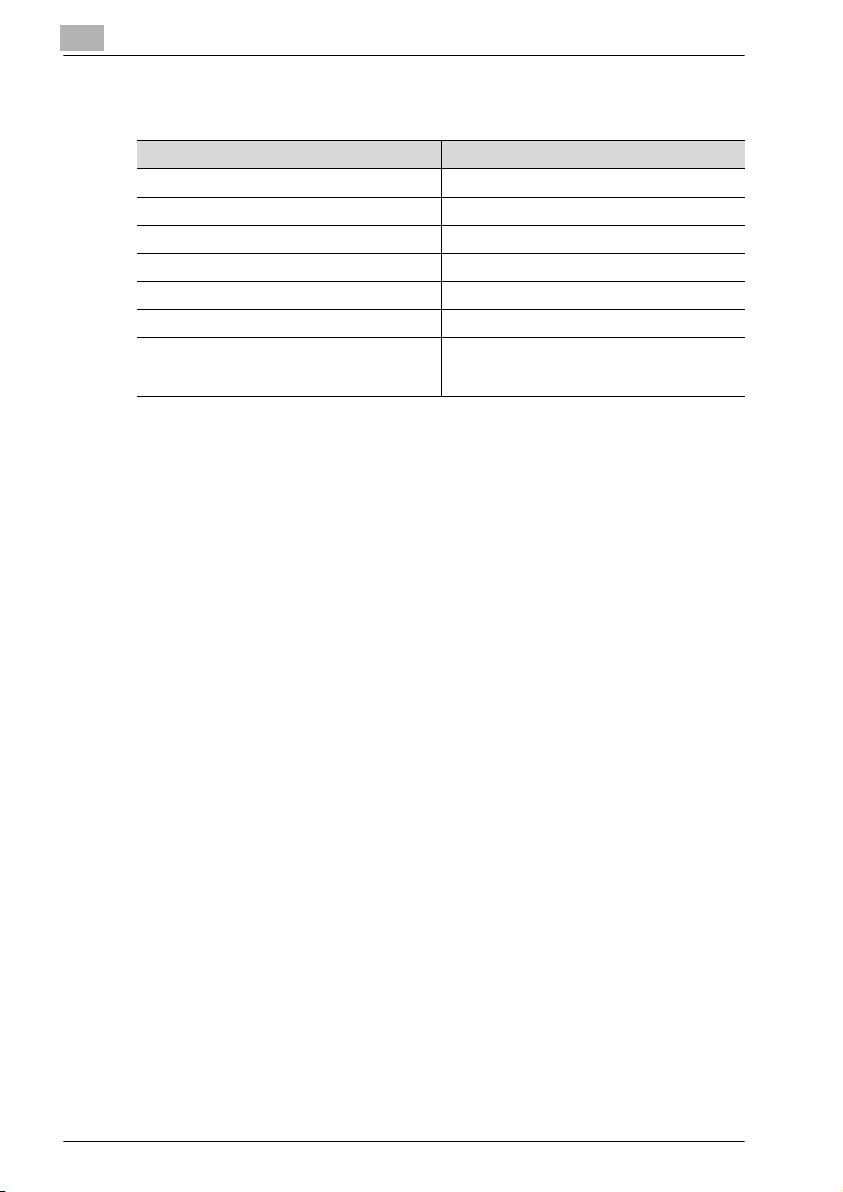
1
Úvod
Označení
Název výrobku Označení v návodu
bizhub C351 Tento stroj, C351
Microsoft Windows 98 Windows 98
Microsoft Windows Me Windows Me
Microsoft Windows NT 4.0 Windows NT 4.0
Microsoft Windows 2000 Windows 2000
Microsoft Windows XP Windows XP
Při společném odkazu na výše uvedené
operační systémy
Windows 98/Me
Windows NT 4.0/2000/XP
Windows 98/Me/NT 4.0/2000/XP
Zobrazení, okna a dialogové rámečky
Zobrazení na dotykovém panelu, okna a dialogové rámečky PageScope
Web Connection, uváděné v této příručce, se týkají stroje s instalovaným
volitelným ADF (automatickým podavačem originálů) DF-601.
1-10 bizhub C351 (Phase2)
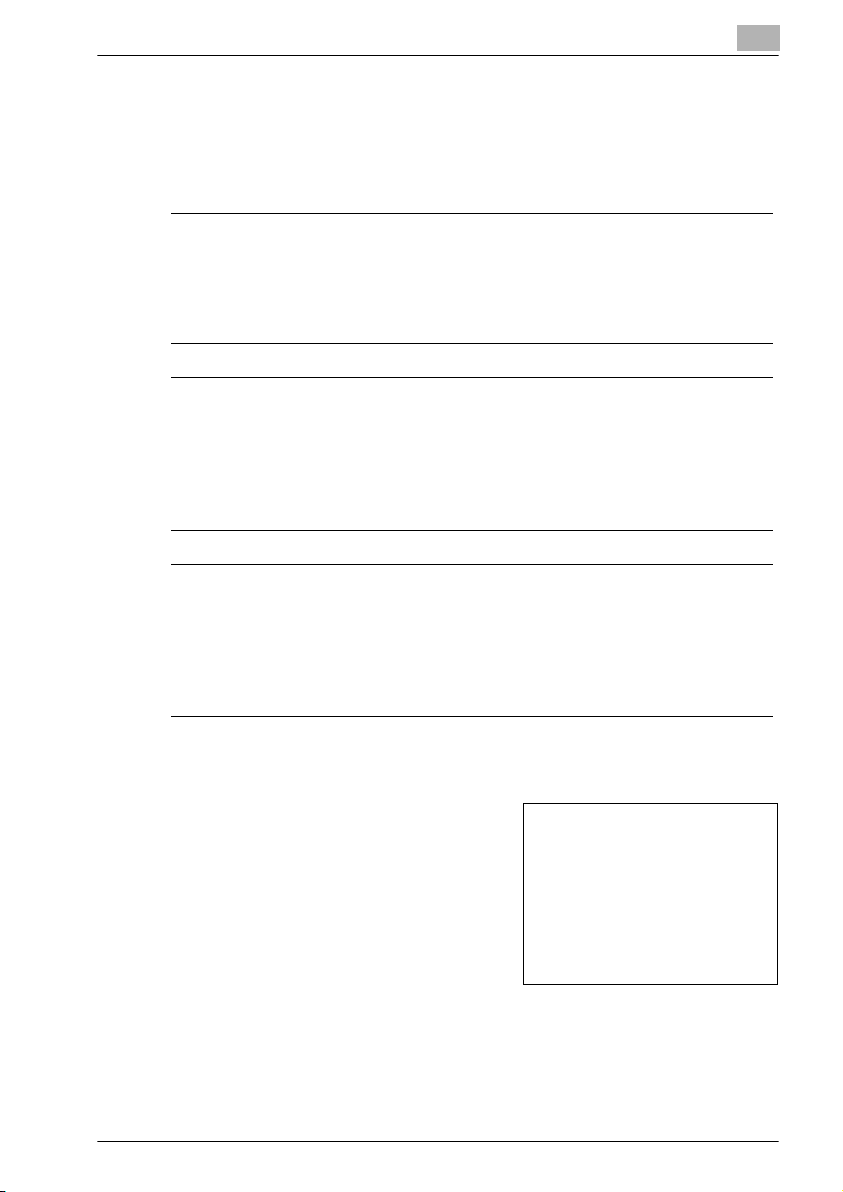
Úvod
1.5 Popis konvencí použitých v návodu
V návodu jsou používány následující značky a formátování textu.
Bezpečnostní doporučení
6 NEBEZPEČÍ
Nerespektování pokynů zvýrazněných tímto způsobem může vést
k smrtelným nebo vážným úrazům elektrickým proudem.
% Všímejte si všech nebezpečí, aby nedocházelo k úrazům.
7 VÝSTRAHA
Nerespektování pokynů zdůrazněných tímto způsobem může vést
k vážnému poranění nebo způsobit vznik škod.
% Všímejte si všech výstrah, aby nedocházelo k úrazům a bylo zaručeno
bezpečné používání stroje.
7 POZOR
Nerespektování pokynů zdůrazněných tímto způsobem může vést
k lehkému poranění nebo způsobit vznik škod.
% Všímejte si všech upozornění, aby nedocházelo k úrazům a bylo
zaručeno bezpečné používání stroje.
1
Pořadí činností
1 Číslem 1 je označen první krok
v pořadí určitých činností.
2 Další stejně formátovaná čísla
označují následující kroky v pořadí
činností.
Takto formátovaný text obsahuje
?
doplňující informace.
% Text formátovaný tímto
způsobem popisuje činnost, která vede spolehlivě k požadovaným
výsledkům.
bizhub C351 (Phase2) 1-11
Obrázek vložený na tomto
místě představuje činnost,
kterou je třeba provést.
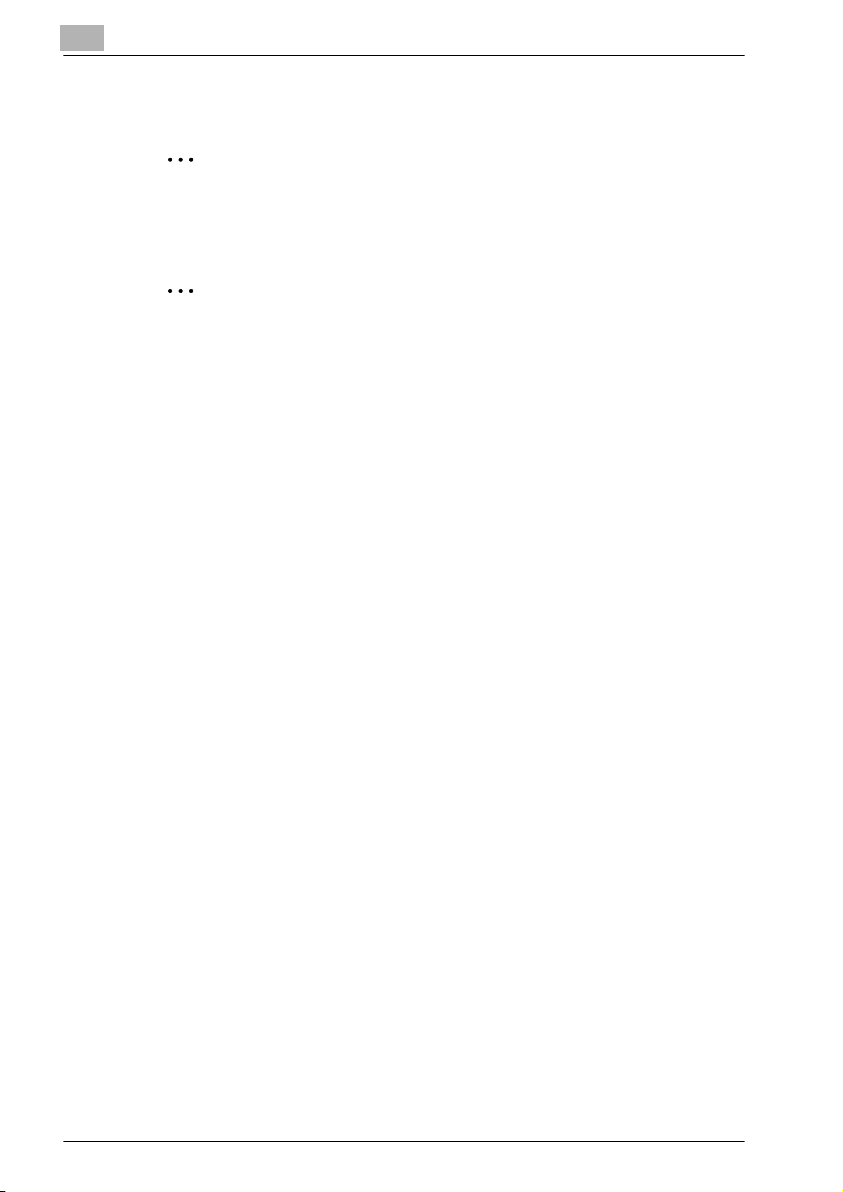
1
Úvod
Užitečné informace
2
Poznámka
Text zvýrazněný tímto způsobem obsahuje užitečné informace a rady pro
zajištění bezpečného použití stroje.
2
Připomenutí
Text zvýrazněný tímto způsobem obsahuje informace, ke kterým je třeba
přihlédnout.
!
Podrobnosti
Text zvýrazněný tímto způsobem obsahuje odkazy na podrobnější
informace.
Zvláštní textové značky
Tlačítko [Stop]
Názvy tlačítek na ovládacím panelu jsou psány výše uvedeným způsobem.
NASTAVENÍ STROJE
Text zobrazený na displeji je uveden tímto způsobem.
1-12 bizhub C351 (Phase2)
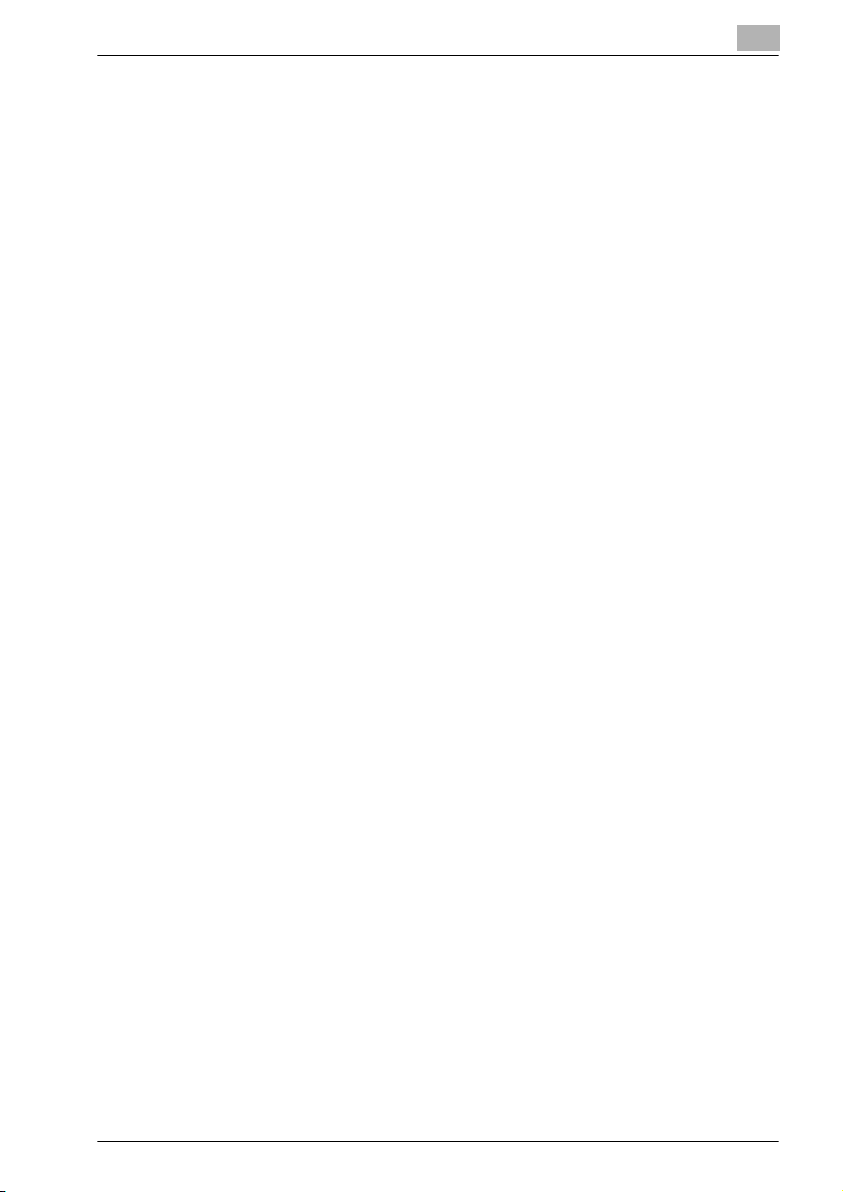
Úvod
1.6 Návody k použití
Pro tento stroj byly připraveny následující návody k použití.
Uživatelská příručka [Kopírovací režim]
Příručka obsahující podrobný popis základních činností a postupů pro různé
kopírovací funkce.
- V tomto návodu k použití naleznete bližší informace o použití
kopírovacích funkcí, včetně pokynů k instalaci a použití, zapínání
a vypínání stroje, vkládání papíru a odstraňování závad, jakými
je odstraňování záseků papíru.
Uživatelská příručka [Režim síťového skeneru]
Tento návod obsahuje podrobné informace týkající se nastavení sítě pro
standardní vybavení a používání snímacích funkcí.
- V uživatelské příručce naleznete podrobné informace o pracovních
postupech pro síťové funkce a pro používání funkce Snímání do e-mailu,
Snímání na server FTP a Snímání do PC (SMB).
Uživatelská příručka [Režim schránky] <tato příručka>
Příručka obsahující podrobný popis pro použití schránek.
- V tomto návodu k použití naleznete bližší informace o použití schránek
na pevném disku.
1
Uživatelská příručka [Režim zvětšeného displeje]
Příručka obsahující podrobný popis pro použití kopírovacích funkcí v režimu
zvětšeného zobrazení.
- V tomto návodu k použití naleznete bližší informace o postupech
v režimu zvětšeného zobrazení.
Uživatelská příručka [Faxový režim]
Tento návod obsahuje podrobné informace o pracovních postupech pro
faxování/internetové faxování.
- V uživatelské příručce použití naleznete podrobné informace
o pracovních postupech pro používání funkcí faxu, je-li nainstalována
volitelná souprava faxu.
Uživatelská příručka [Tiskový režim]
Příručka obsahující podrobný popis postupů pro použití standardního
vestavěného tiskového řadiče.
- Bližší informace o tiskových funkcích viz uživatelská příručka (soubor
PDF) na User Software CD-ROM.
bizhub C351 (Phase2) 1-13
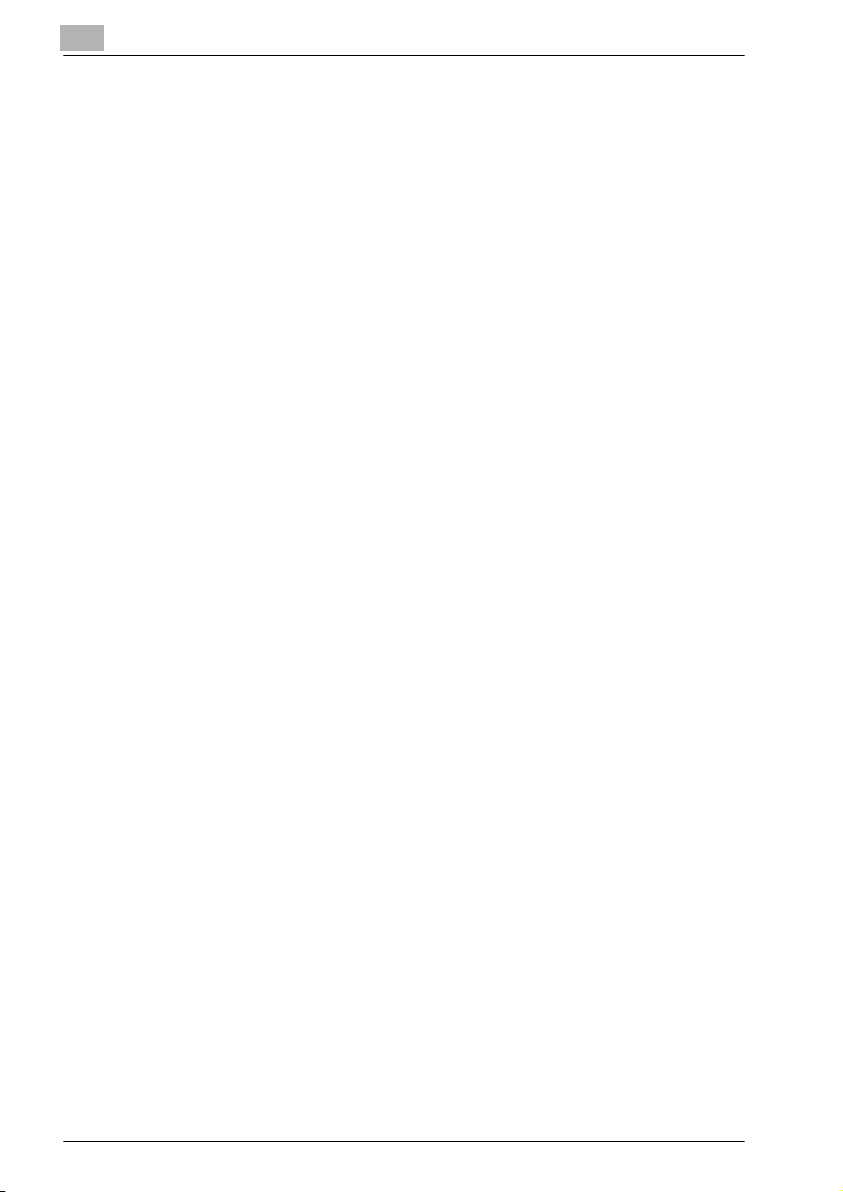
1
Úvod
1-14 bizhub C351 (Phase2)
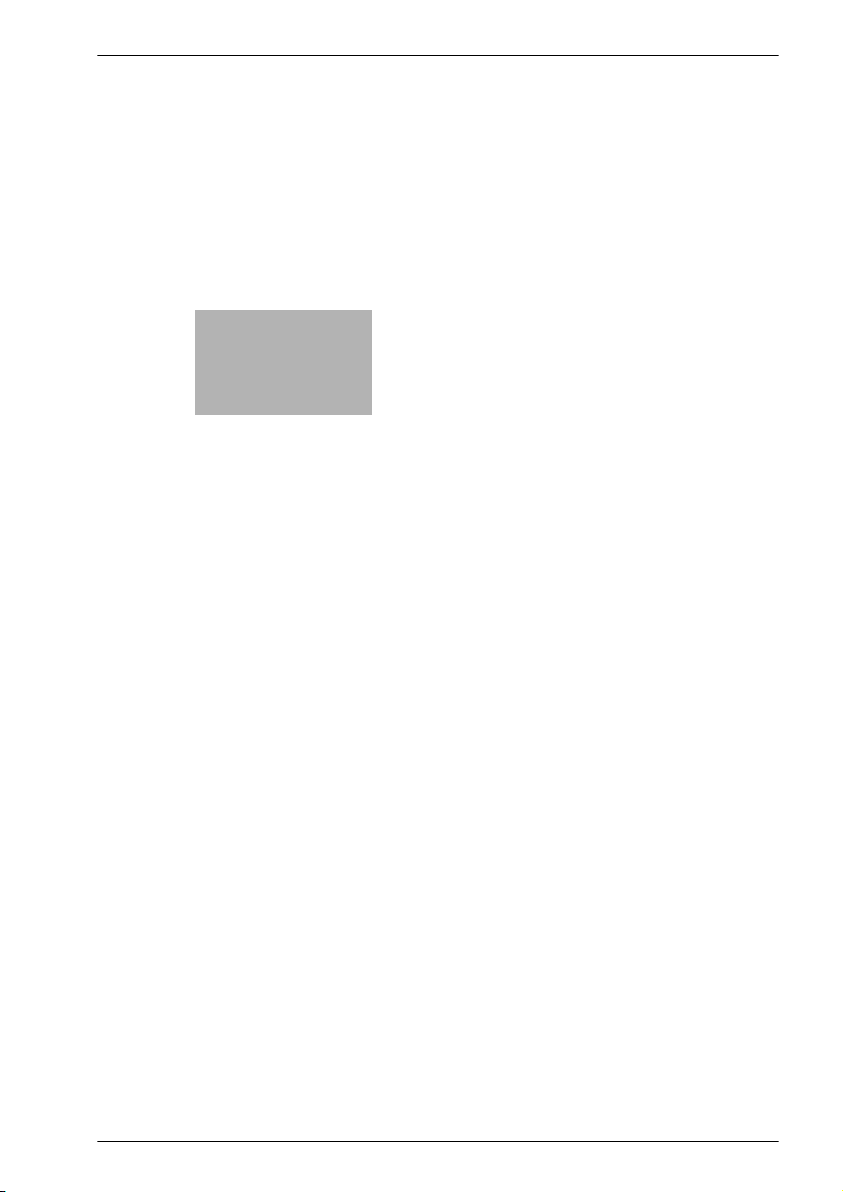
2
Přehled funkcí schránky
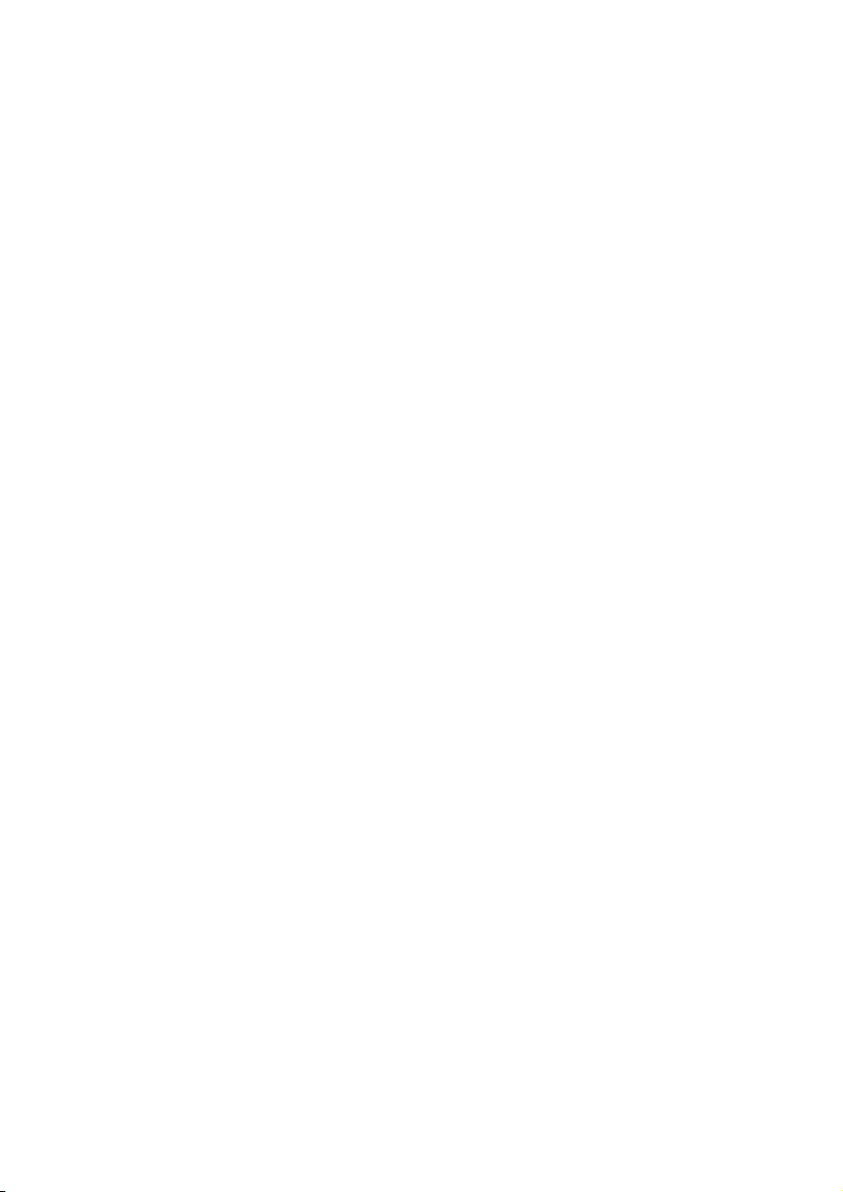
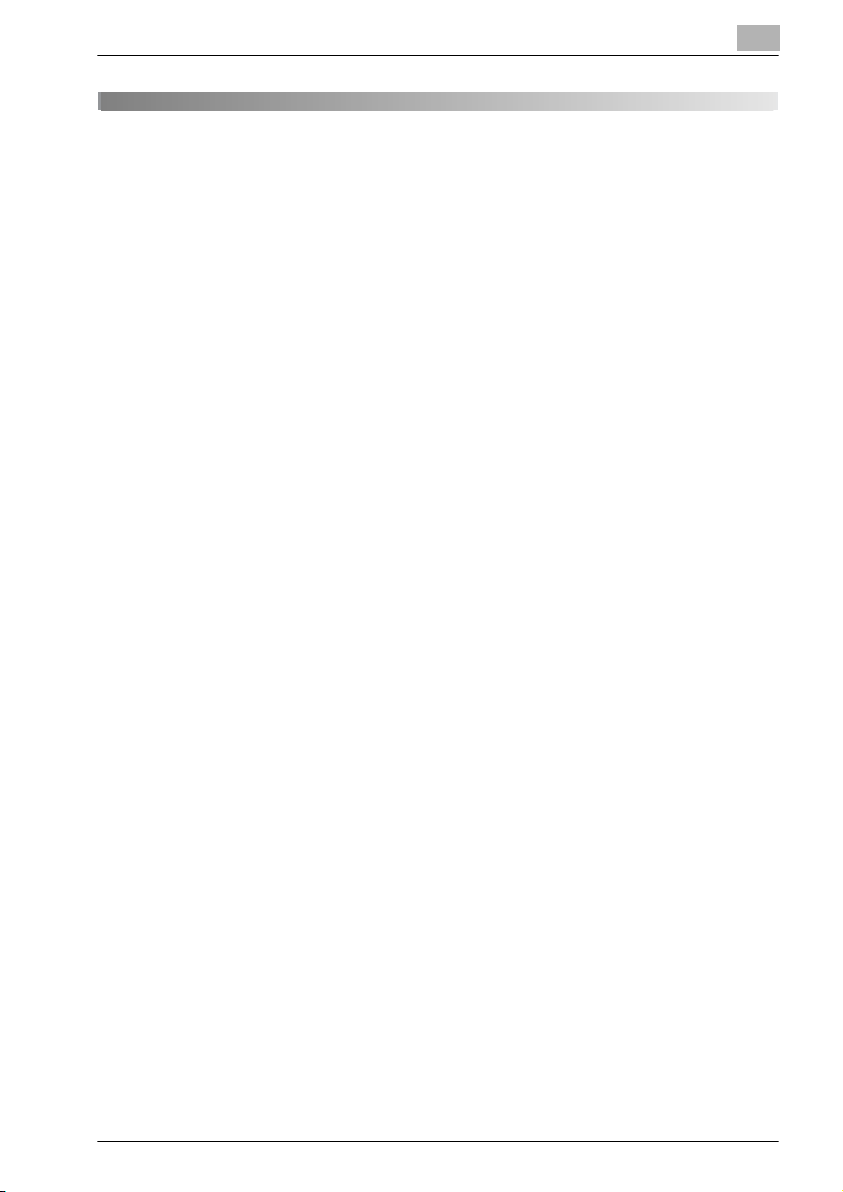
Přehled funkcí schránky
2Přehled funkcí schránky
2.1 Funkce schránky
Schránka slouží k ukládání dat dokumentů na vlastní pevný disk stroje za
účelem jejich pozdějšího tisku. Můžete ukládat dokumenty nasnímané pro
kopírování, přijaté faxy a nasnímaná data. Chcete-li do schránky uložit data,
nejprve schránku vytvořte a poté do dané schránky uložte data.
Uložená data je možné vytisknout, odeslat e-mailem, přesměrovat na FTP
server nebo odeslat do počítače. Pokud využijete funkce schránky, můžete
dokumenty jednoduše opakovaně snímat a získaná data uložit na různé
počítače.
2
bizhub C351 (Phase2) 2-3
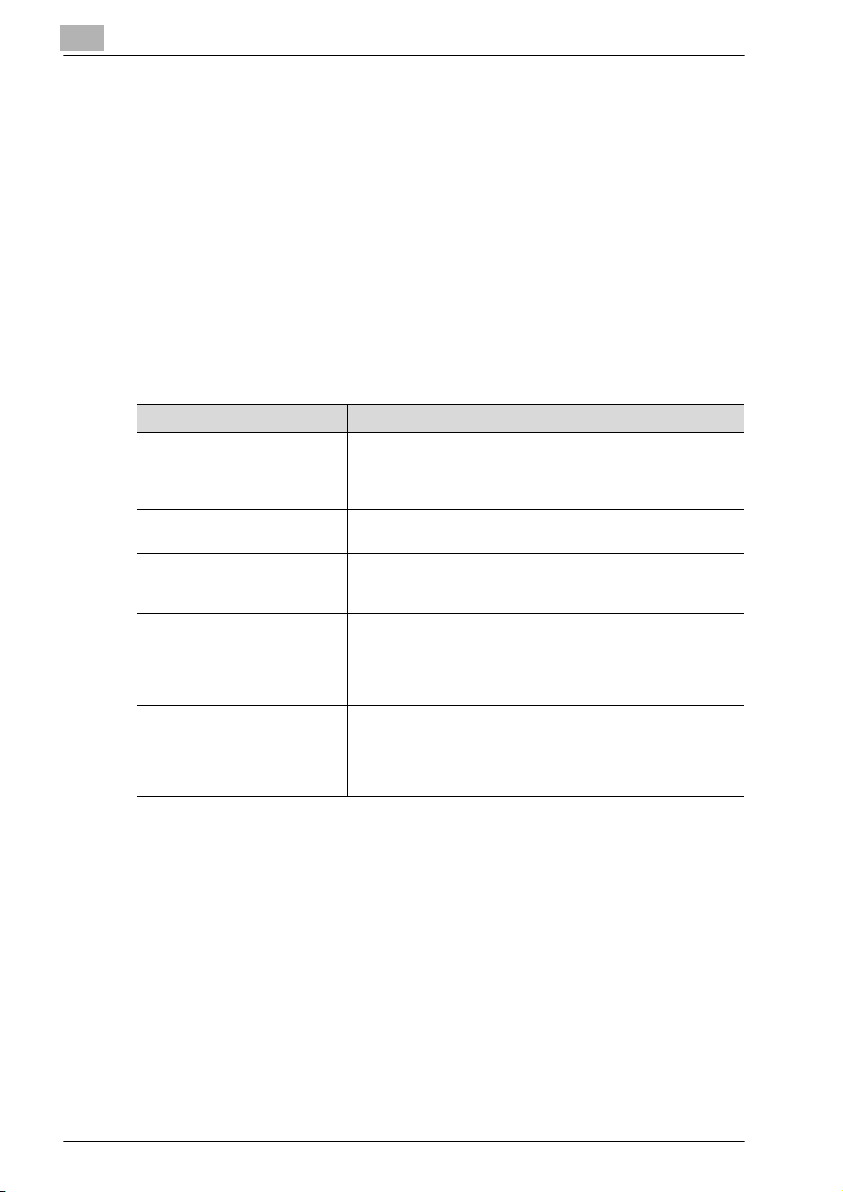
2
Přehled funkcí schránky
Typy schránek
Pro různé uživatele jsou k dispozici různé typy schránek. Na tomto stroji je
možné vytvořit 1000 schránek. Jednotlivé schránky mohou být označeny
číslem od 1 do 999 999 999.
- Veřejné/osobní schránky uživatele
Můžete nastavit dva typy schránek: “veřejné” a “osobní”. Veřejné
schránky uživatelů mohou využívat všichni uživatelé. Přístup ke schránce
je možné omezit nastavením hesla. Osobní schránky uživatelů mohou
využívat pouze někteří uživatelé. Pokud nastavíte ověření uživatele,
mohou do schránky přistupovat pouze uživatelé, kteří se přihlásí.
- Systémové schránky uživatele
Jedná se o schránky, které byly vytvořeny již v době zakoupení stroje.
Existuje pět typů systémových schránek uživatele.
Název schránky Popis
Schránka uživatele deníku Objeví se, když je instalovaná souprava faxu FK-502. Do této
Schránka uživ. VY pollingem Objeví se, když je instalovaná souprava faxu FK-502. Do této
Zabezpečený tisk schránky
uživatele
Schránka uživ. PŘ do paměti Objeví se, když je instalovaná souprava faxu FK-502. Do této
Schránka uživ. anotace Tato schránka se používá p ři přidávání obrazu data/času nebo
schránky můžete ukládat dokumenty, které budou přístupné
stejně jako na nástěnce. Uvnitř schránky uživatele deníku je
možné vytvořit až 10 dalších schránek.
schránky můžete uložit data určená k přenosu pollingem.
Do této schránky můžete ukládat důvěrné dokumenty.
Chcete-li získat přístup k dokumentu, musíte zadat heslo.
Můžete uložit až 200 dokumentů.
schránky můžete ukládat data, pokud byla nastavena
možnost vynuceného přijetí faxu.
Pokud je přijat fax, který nechcete vytisknout, můžete jej u ložit
a vytisknout podle potřeby.
čísla k datům dokumentu ukládaného v režimu snímání před
jeho odesláním.
Blíže o ukládání dokumentů v anotační schránce uživatele viz
uživatelská příručka [Režim síťového skeneru].
2-4 bizhub C351 (Phase2)
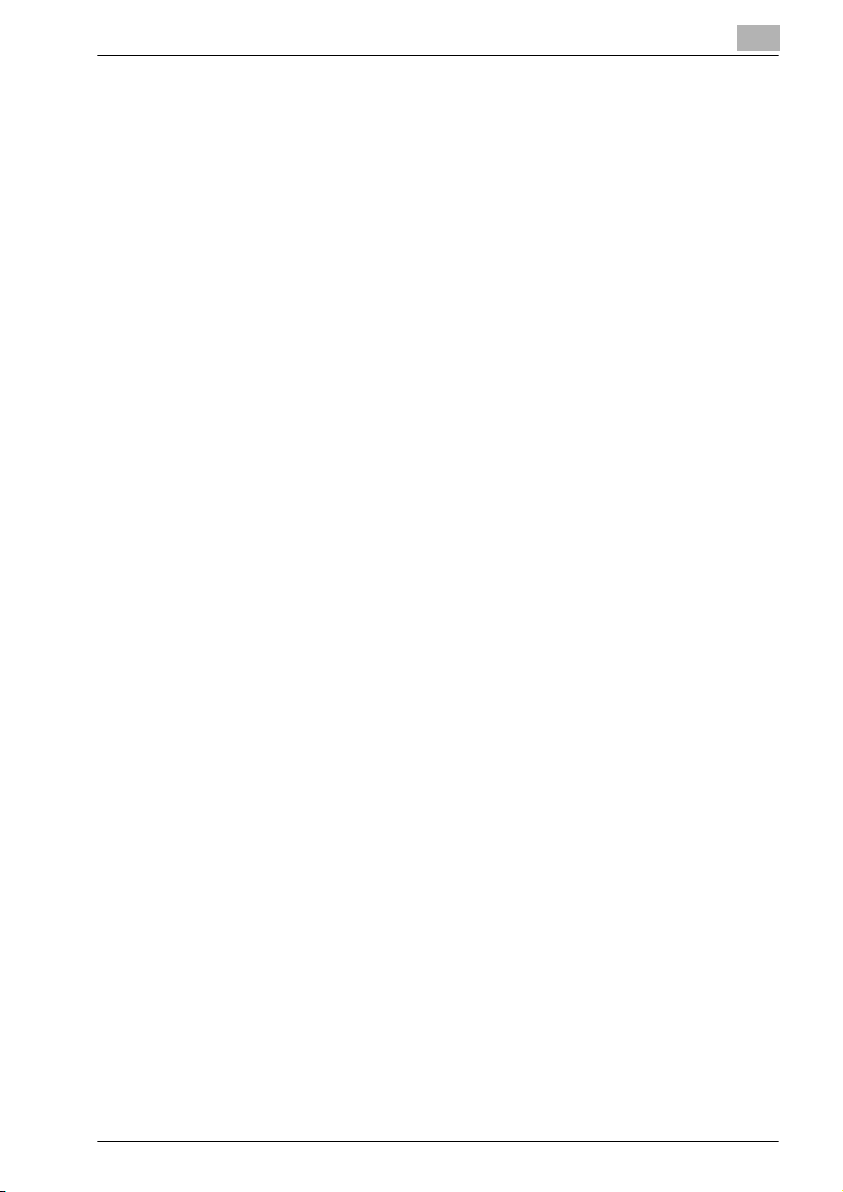
Přehled funkcí schránky
2.2 Dostupné funkce schránky
Ukládání dokumentů
Do jednotlivých schránek můžete uložit kopie pořízené pomocí tohoto stroje,
odeslané faxy a nasnímaná data dokumentů. Bližší informace k jednotlivým
funkcím naleznete na odkazovaných stránkách.
Informace o ukládání dat viz “Ukládání kopií dokumentů do schránek” na
straně 3-7.
Informace o ukládání odeslaných/přijatých faxů viz “Ukládání odeslaných/
přijatých faxů do schránek” na straně 3-11.
Informace o ukládání nasnímaných dat viz “Ukládání nasnímaných
dokumentů do schránek” na straně 3-20.
Přesunování/kopírování dokumentů ze schránky
Data dokumentů uložená ve schránce je možné přesunout nebo zkopírovat
do jiné schránky. Blíže viz “Přesunutí dat dokumentu” na straně 4-8
a “Kopírování dat dokumentu” na straně 4-10.
Změna názvu dokumentu
Zadaný název dat dokumentu je možné změnit. Blíže viz “Změna názvu
dokumentu” na straně 4-7.
2
Smazání dokumentu
Data, která již byla vytištěna nebo která již nejsou potřeba, je možné
vymazat. Blíže viz “Smazání dat dokumentu” na straně 4-6.
Změna nastavení
Před vytištěním dat dokumentu můžete změnit určitá nastavení. Například
nastavení výstupního zpracování, pozici vazby a to, zda budou nebo
nebudou přidány desky. Blíže viz “Tisk dat dokumentu” na straně 4-12.
Tisk dokumentu
Lze vytisknout data dokumentu uložená v režimu kopírování nebo uložená
tiskovým ovladačem. Každý dokument je možné vytisknout samostatn
nebo ve skupině až po 10 dokumentech. Tato funkce se nazývá
“kombinovaný tisk”. Jestliže je instalovaná volitelná souprava akcelerátoru
SA-501, lze vytisknout také data uložená v režimu snímání. Jestliže je
instalovaná volitelná souprava akcelerátoru SA-501, lze vytisknout také data
uložená v režimu snímání.
Bližší informace o tisku viz “Tisk dat dokumentu” na straně 4-12. Bližší
informace o kombinovaném tisku viz “Kombinovaný tisk” na straně 4-38.
bizhub C351 (Phase2) 2-5
ě
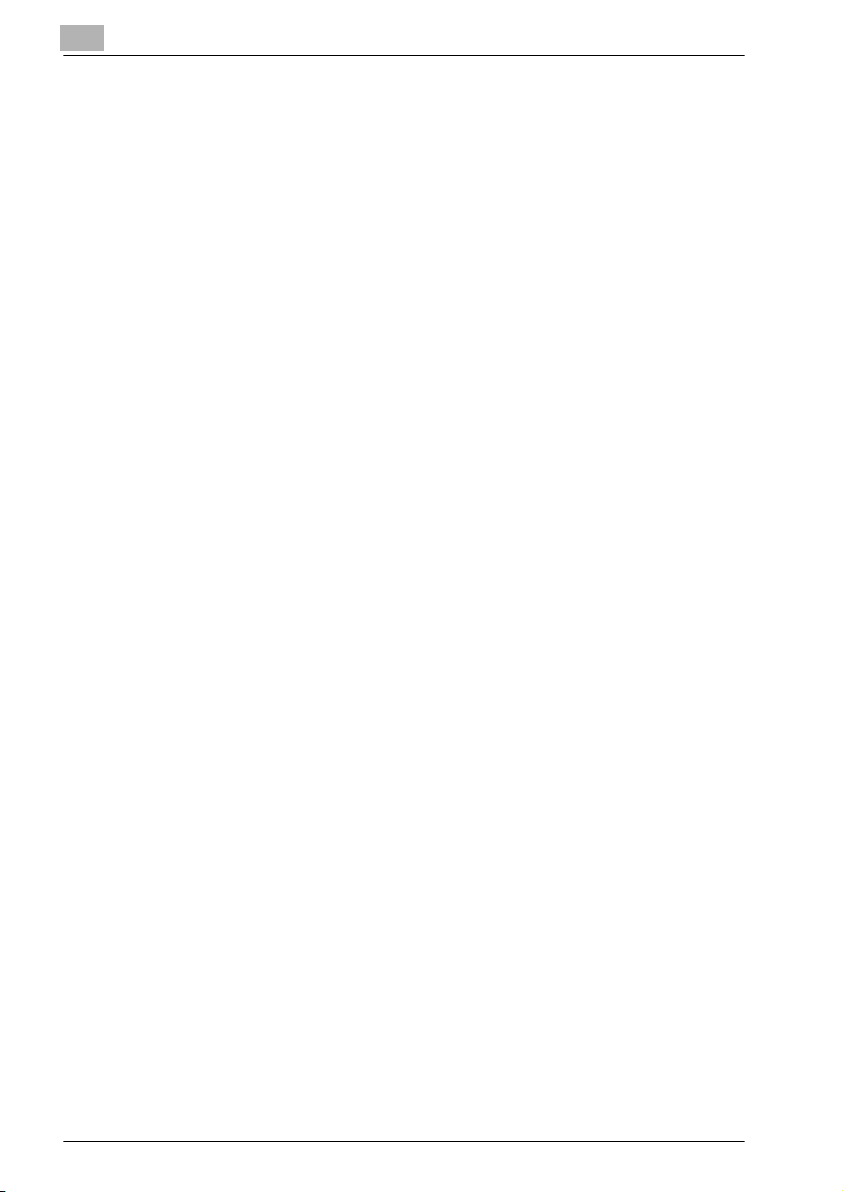
2
Přehled funkcí schránky
Přenos dokumentu
Data dokumentu uložená v režimu snímání je možné odeslat jako přílohu
e-mailu, přesunout na FTP server nebo do sdílené složky na počítači.
Blíže viz “Směrování dokumentu z veřejné/osobní schránky uživatele” na
straně 5-3.
Odeslání dokumentu faxem
Data dokumentu uložená v režimu faxu je možné odeslat jako fax.
Blíže viz “Faxování dokumentu z veřejné/osobní schránky uživatele” na
straně 6-3.
2-6 bizhub C351 (Phase2)
